PDFelement是一款功能强大并且非常具有人性化的文件处理软件,这款软件支持编辑、创建、扫描以及云同步等功能,能够满足绝大部分用户的办公需求。而且,该软件还采用了OCR光学识别引擎技术,能够大大提高文字的识别率。
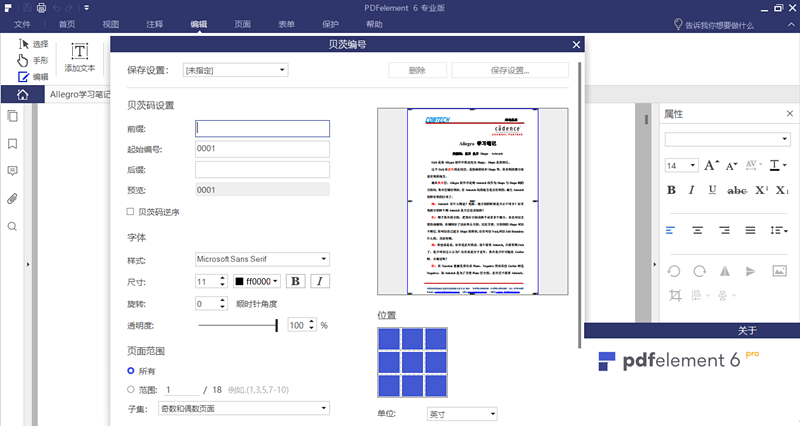
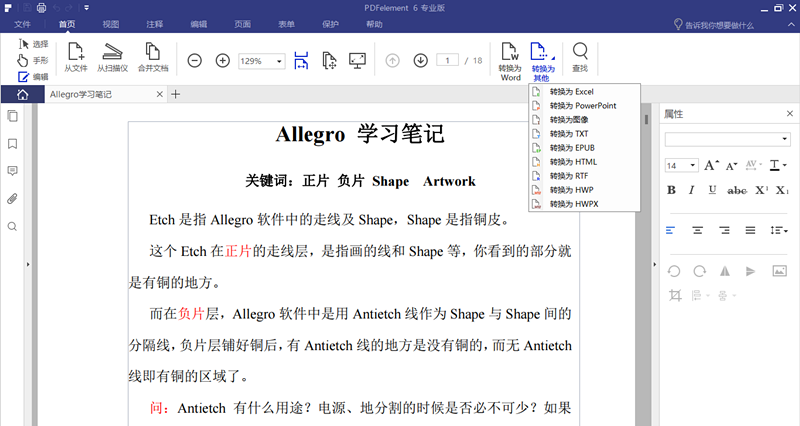
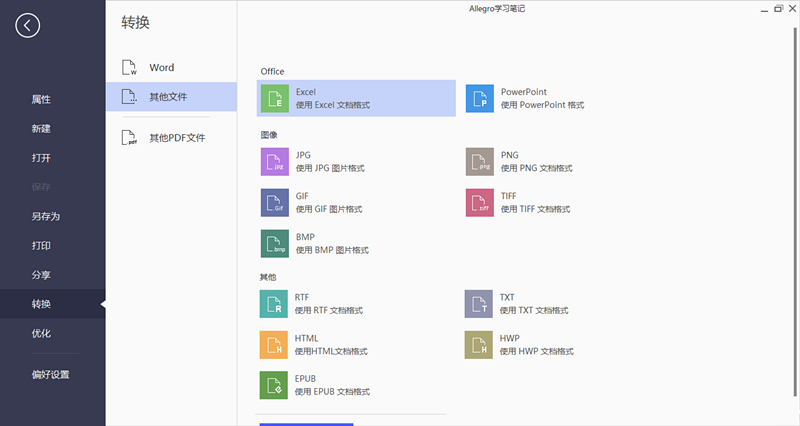
随着PDF元素,改变文字和更改字体作为您在Microsoft套房做。只需点击并开始输入 – 就是这么简单。
2、OCR
我们最顶级的在线OCR(光学字符识别)技术将扫描文档转换为完全可编辑的文档,允许您:搜索,编辑,格式,调整大小,所有的文本。多国语言支持,包括:英语,韩语,俄语,德语,西班牙语,等等。
3、兑换
要工作与其他程序的文件从转换,并直接从Word,Excel和图像,以及其他流行的文件类型为PDF。
4、添加图像
一张图片胜过千言万语。只需插入一张图片到你的PDF和重新排列适合您的文档的大小。
5、贝茨编号
工作在一个法律文件,想要识别和检索一个简单的方法?将在每一页上识别号来帮助索引多页,便于识别和搜索。
6、表单创建
编辑现有的形式或者创建自己的可定制领域的选择,如:文本字段,复选框,单选按钮,组合框,列表框,按钮或签名域。他们都是互动,使数据收集或调查,创作一件轻而易举的事。
7、结合
有比你更要合并一个文件PDF元件允许对多个文件转换成一个简单的PDF,便于组织。
8、注解
突出显示重要的文本与我们的高亮工具或让即时贴沟通的详细信息。来自世界20多个预定义的邮票选择,以帮助归档或定制您自己拥有该文件的特定区域。
9、密码保护
我们知道你的一些文件是敏感的,需要一个保护层。打开,复制,编辑和打印设置的限制,以确保您的文件,即使他们落入坏人之手的安全。
10、签名
收到申报表或需要签署一份合同?使用提供的行业标准加密的数字签名或专门创建一个为你的亲笔签名。
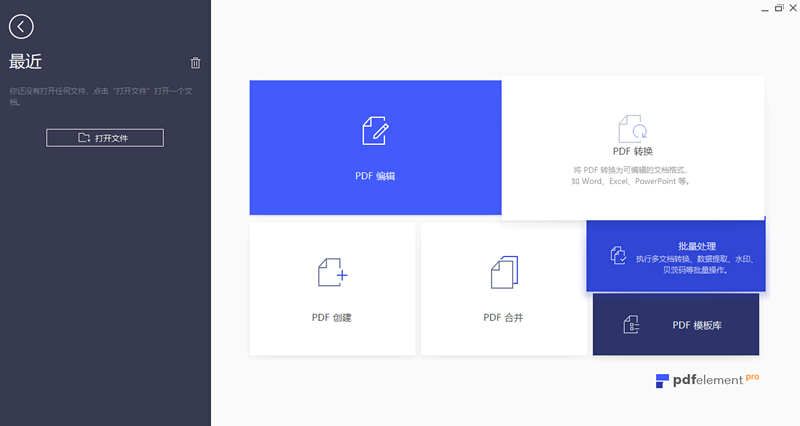
- 在 PDF 中直接编辑、删除、剪切、复制、粘贴、插入文字和图片;
- 改变字体特征(字体、大小、格式和排版);
- 插入、更新或移除自定义水印和背景图;
- 插入、更新或移除页眉和页脚(包括页码和日期);
- 插入和编辑超链接;
- 查找文本时可以进行替换操作。
√ 批注 & 注释 PDF
- 添加评论、便签、文本框、气泡注释框、签章、手写涂鸦;添加和编辑链接;
- 添加高亮、下划线或者删除线;
- 创建和管理预设和自定义的印章。
√ 创建 & 编辑表单
- 直接填写 PDF 格式表单;
- 使用可交互式表单项创建可填写 PDF 表格,比如按钮、勾选框、复选框、列表框、下拉表;
- 获取海量可填写表单模板库;
- 支持数字签名域的创建, 编辑和填写。
√ PDF转换器
- 支持导出格式有:Word, Excel, PPT, Image(.docx, .xlsx, .pptx, .jpg, .png, .gif, .bmp).
- 转换格式后尽可能保持文本、图片、字体和其他嵌入元素的原有布局。
√ 页面管理
- 管理文档页面,包括重组页面、插入页面、提取页面、截取页面、旋转和删除页面。
√ 创建 & 合并PDF
- 支持导入格式有:pdf/html/webarchive/rtf/txt/jpeg/jpg/png/bmp/gif;
- 将不同格式的文档合并为一个新的PDF;
- PDFelement 生成的文档将100%兼容于 Adobe 和其他 PDF 阅读器。
√ 保密 & 分享 PDF
- 设置密码防止其他未授权用户打开保密文档;
- 设置访问权限,限制其他用户进行 PDF 打印、复制、编辑和数据提取;
- 支持直接将已编辑的PDF文档打印和邮件发送;
- 将 PDF 文档存入主流云存储服务平台(Google Drive, Dropbox和Evernote)。
同时支持通过应用内购买,解锁 PDFelement 6 试用版本限制,包括:
- 保存或打印时不再添加试用水印;
- PDF 转换时不再有页数限制。
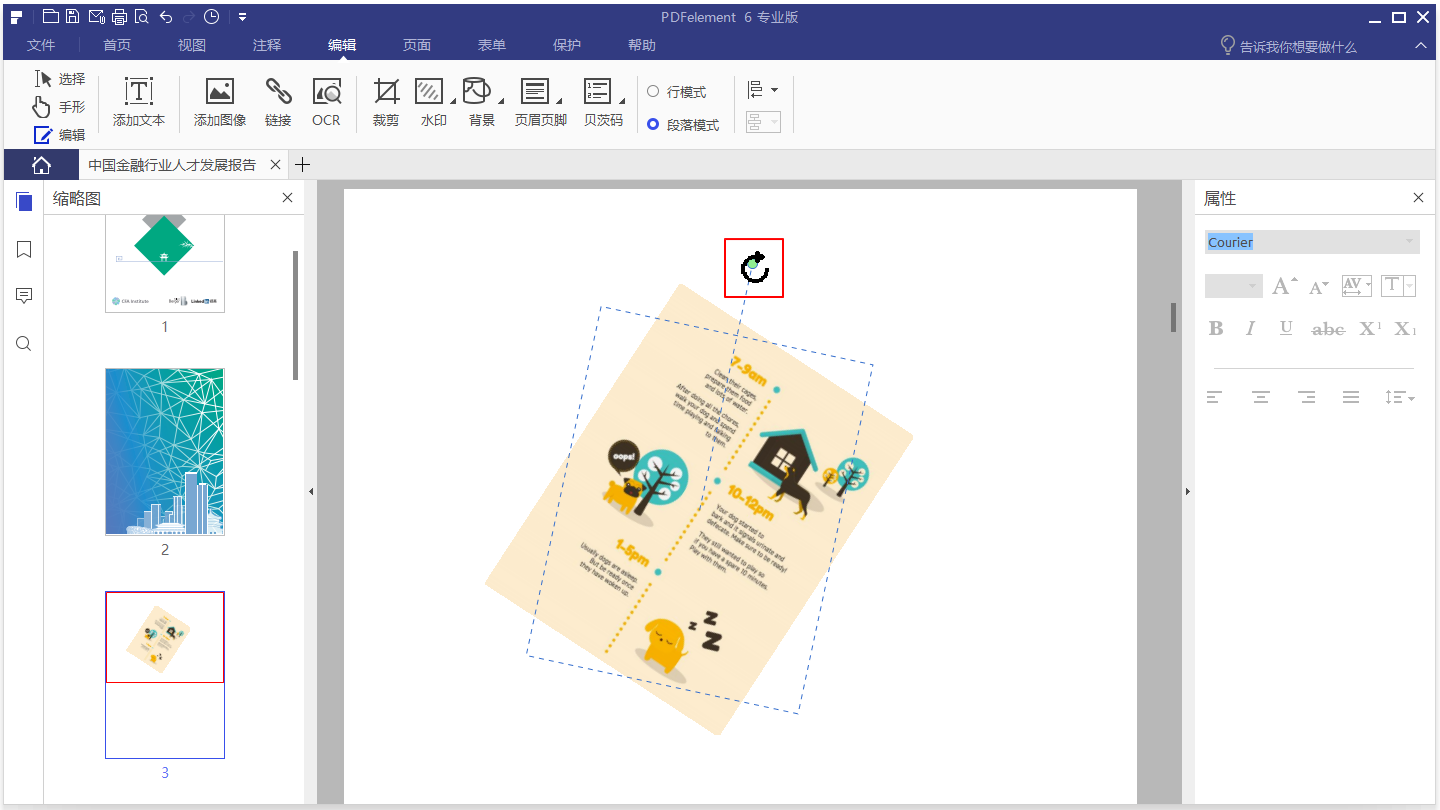
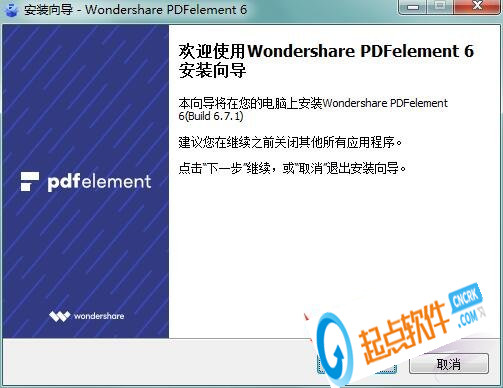
2、阅读许可协议,勾选“我接受协议”
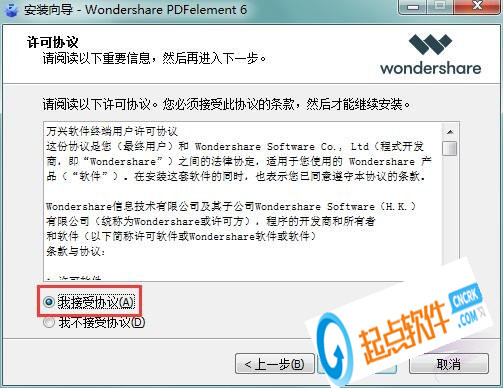
3、选择万兴PDF编辑器安装位置,默认的是C盘,想修改点浏览
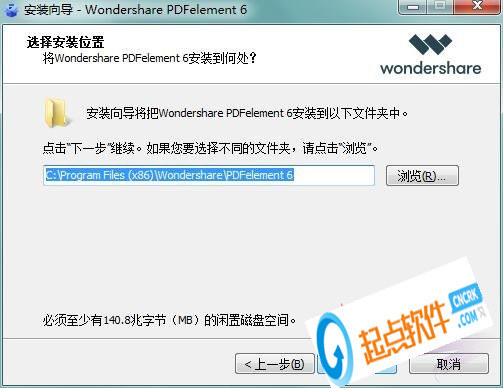
4、选择附加任务
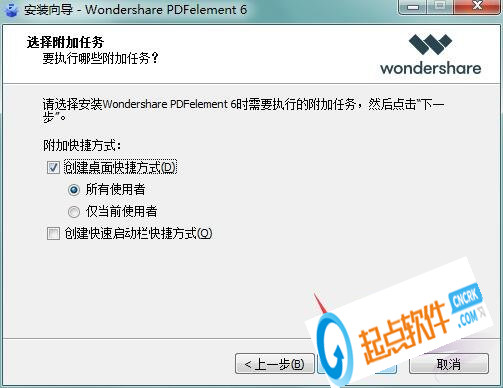
5、万兴PDF编辑器安装中
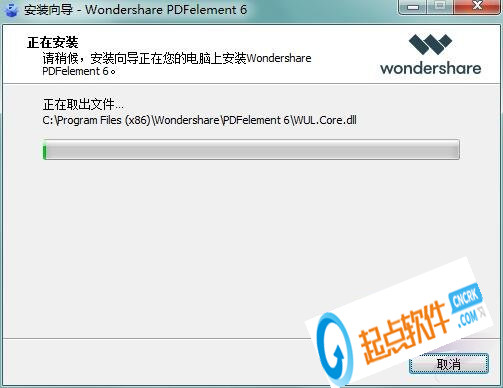
6、稍等片刻,安装完成
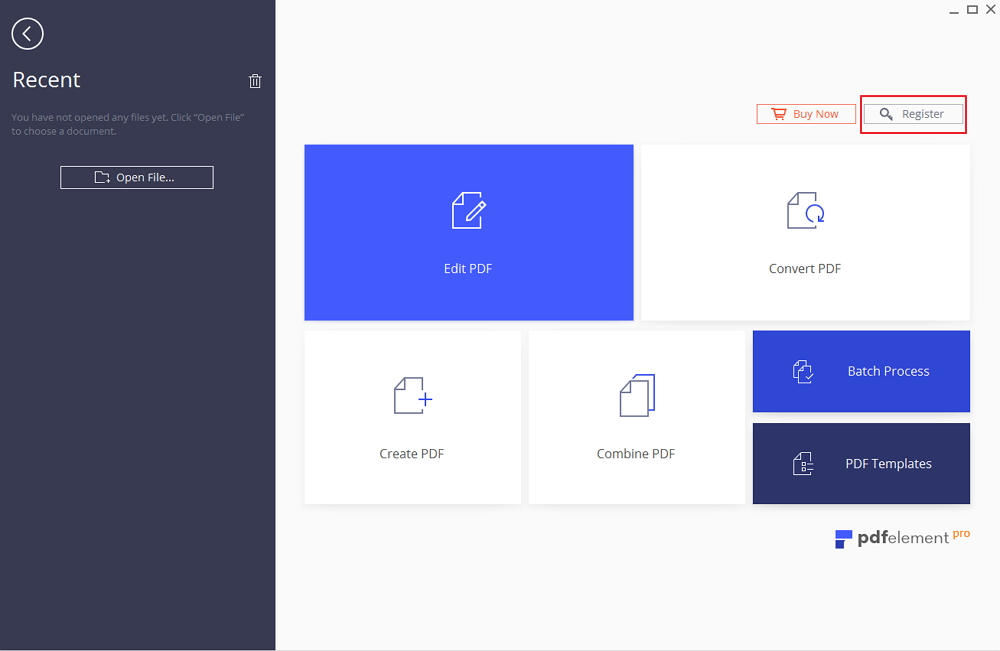
步骤2: A注册窗口将提示,您可以复制/粘贴您收到的电子邮件地址和注册码进行注册。
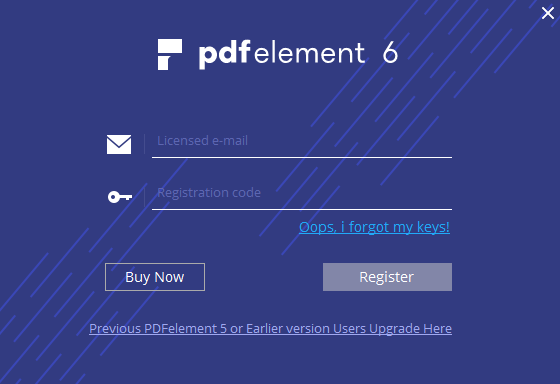
提示:Wondershare PDFelement 6 Professional不需要注册。 您可以单击编辑 > OCR按钮下载并安装OCR插件,然后直接开始使用它,而无需再次注册OCR插件。
1从文件创建PDF
启动PDFelement 6,点击“PDF创建”框,选择要打开的文件。然后文件将在应用程序窗口中打开,您可以单击“文件” > “另存为”按钮直接保存成PDF文件。
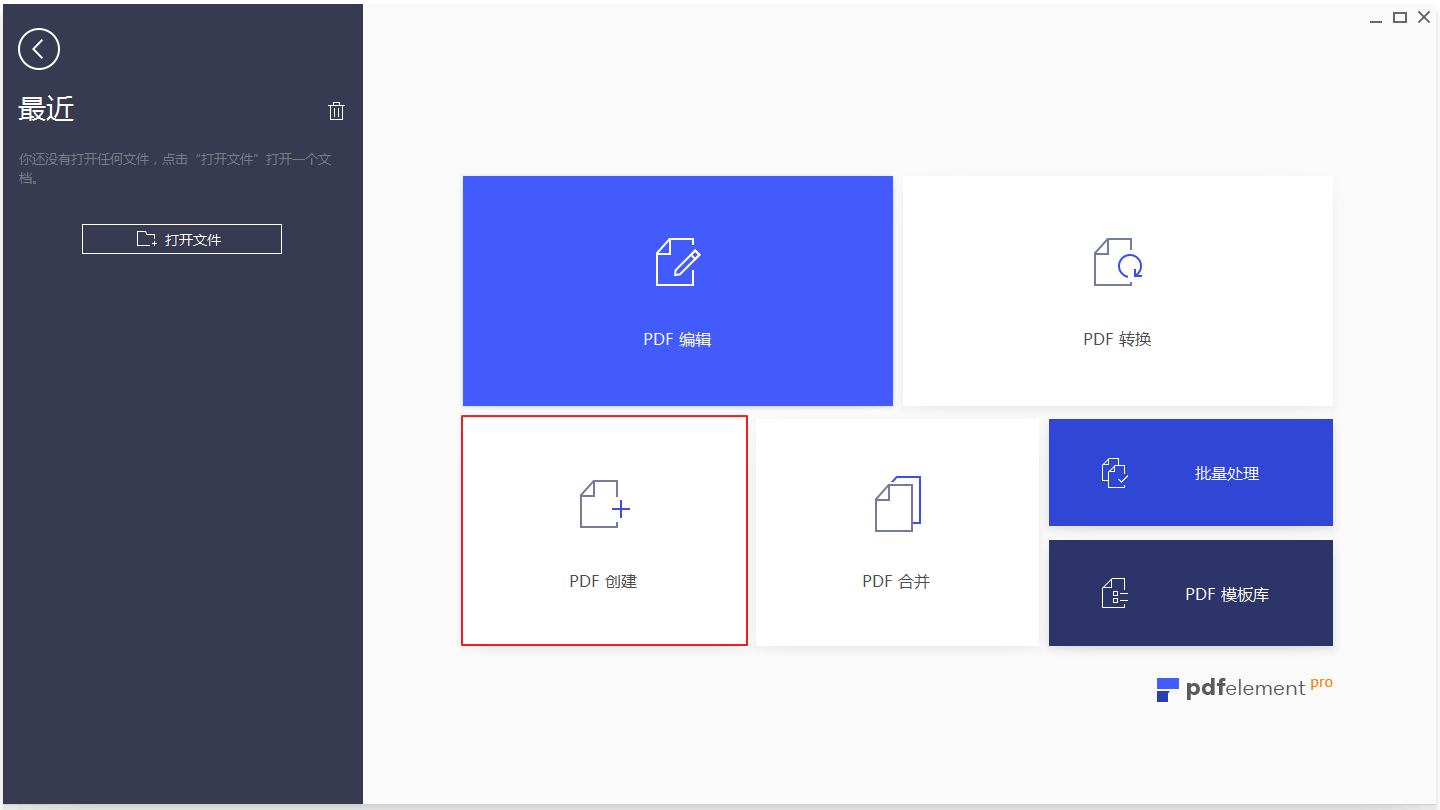
注意:创建多个PDF文档时,会在程序中的选项卡中一一打开,可以另存为各自独立PDF文档。
2将多个文档合并成一个PDF文档
您可以轻松地将不同格式的文件合并成一个PDF文件。
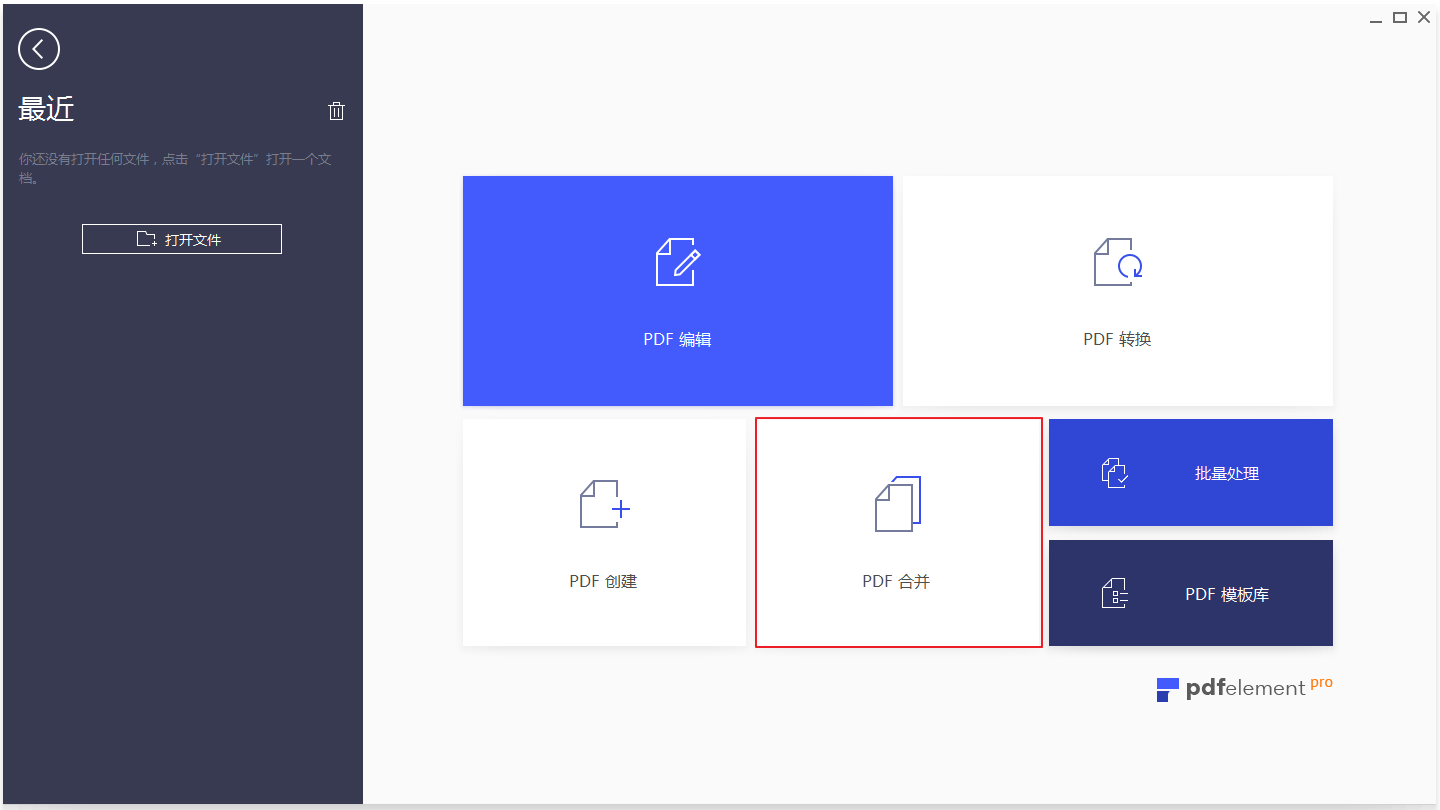
启动PDFelement 6并单击“PDF合并”框,单击“添加文件...”,选择要合并的多个文件,或直接将这些文件拖动到此窗口中,您可以单击“浏览”更改输出文件夹。您可以通过向上或向下拖动文件来调整文件顺序。单击“下一步”按钮,最终创建的单个PDF文件将在应用程序窗口中打开。如果要更改页面顺序,可以拖动左侧“缩略图”面板上的页面来实现,然后单击“文件” > “另存为”按钮再次保存。
3新建PDF
单击“文件” > “新建”按钮,可以根据需要设置“文件名”,“大小”和“页面”,单击“空白”直接创建。然后,您可以单击“编辑” > “添加文本”或“注释” > “打字机”按钮在页面上添加文本,或单击其他按钮来执行此操作。单击“文件” > “保存”将其保存在计算机上。
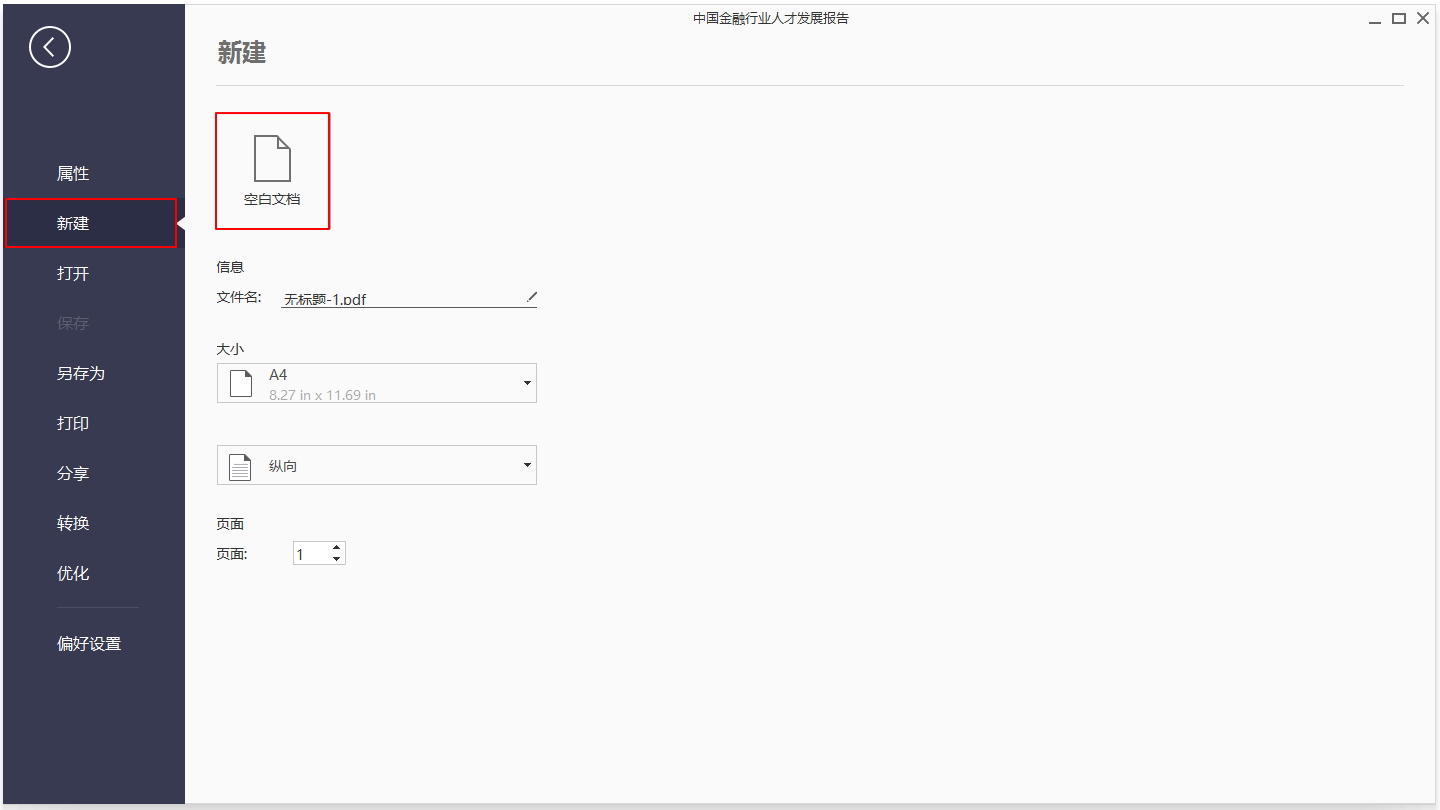
二、将PDF文件转换为其他格式文件的方法
1查看和转换
在PDF文件6中打开PDF文件后,单击“首页” > “到Word”或“转到其他”按钮进行转换。
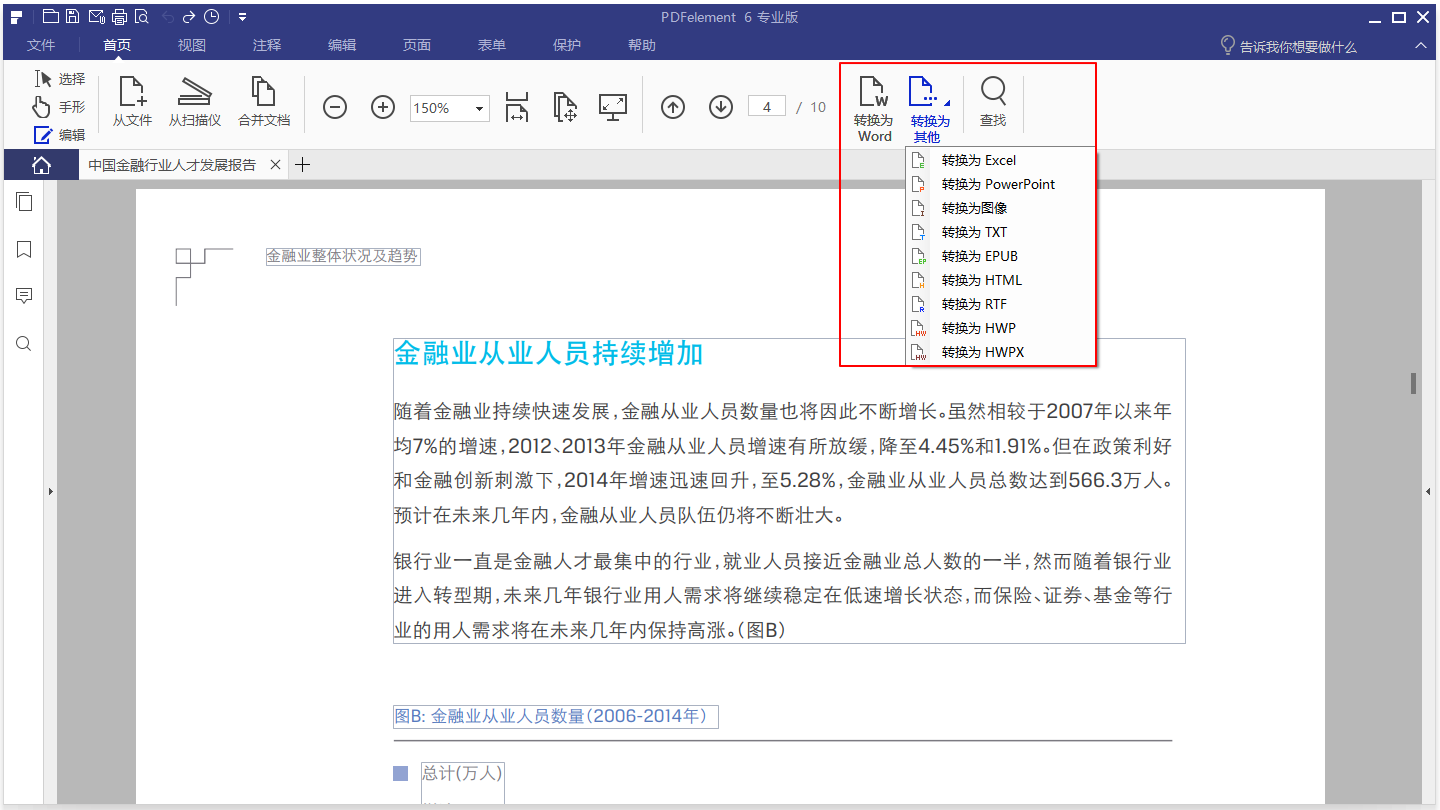
单击“文件” > “转换” > “Word”/“其他文件”按钮进行转换。
在新对话框中,您可以选择输出文件夹来保存转换后的文件。在这里,您还可以通过更改“另存为类型”选项来更改输出格式。
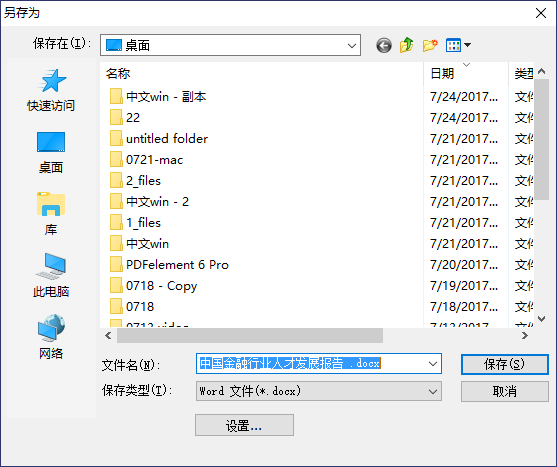
转换后,您可以直接点击路径直接打开转换文档所在的文件夹。
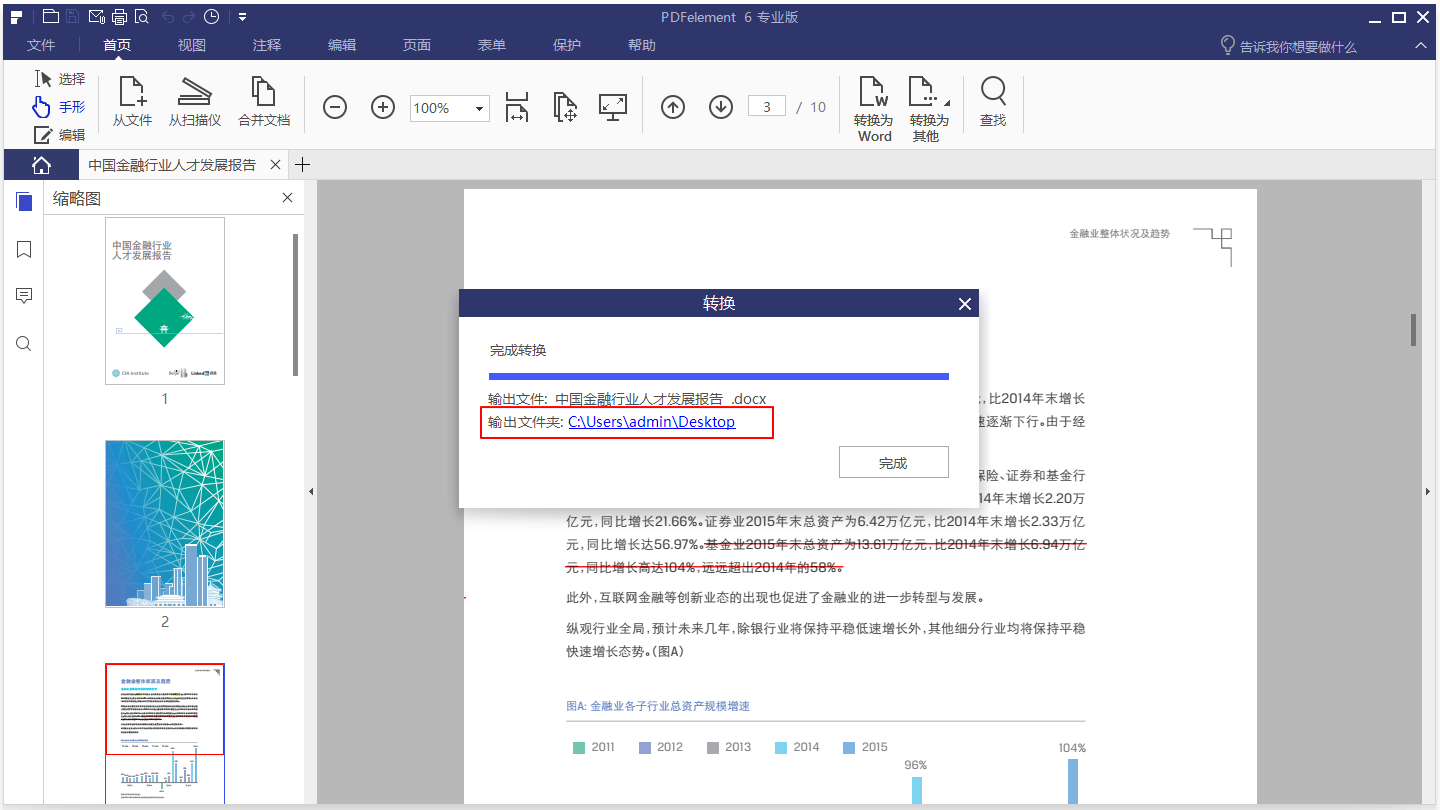
2直接转换
打开程序PDFelement 6后,您可以单击主页的“PDF转换”框。
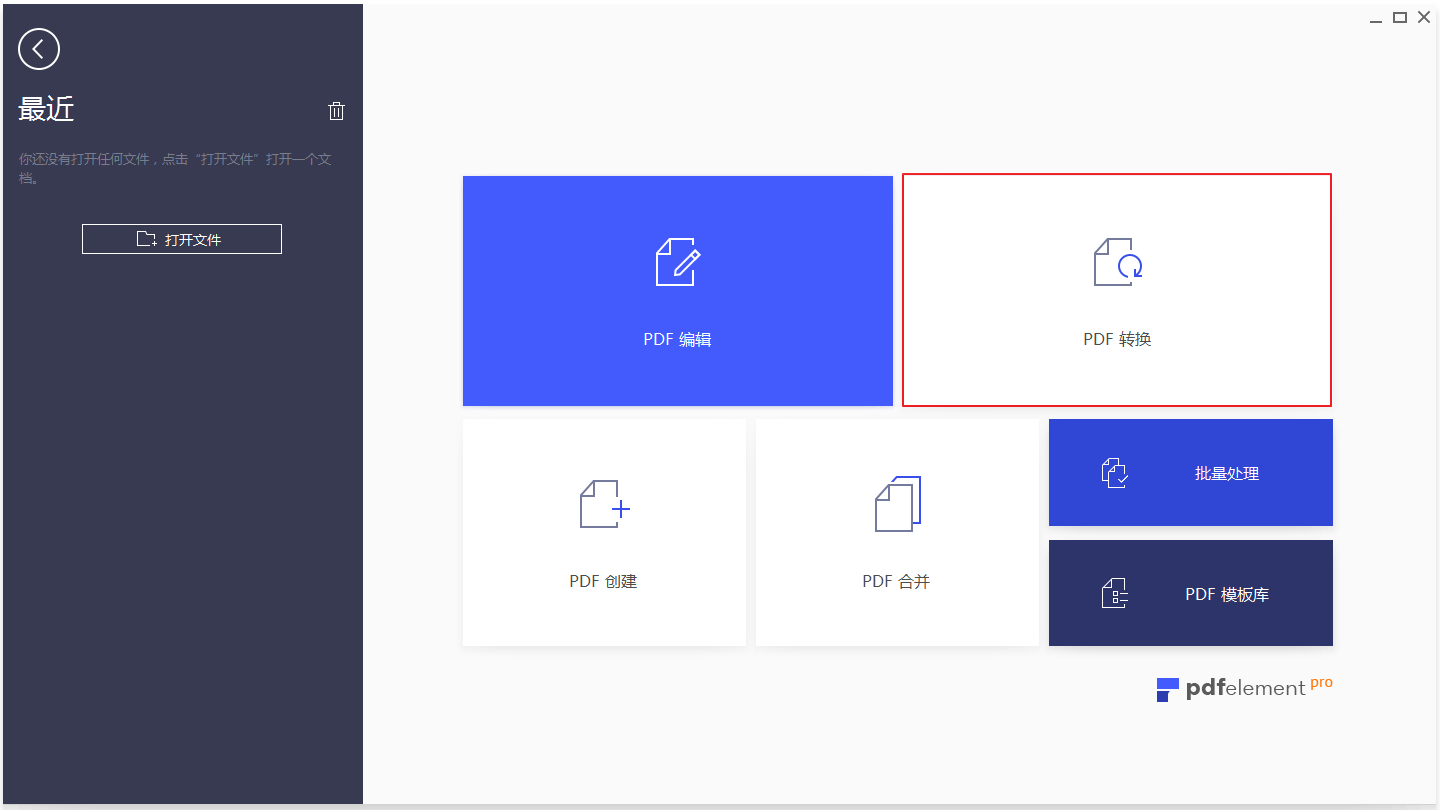
在新弹窗中,选择要转换的PDF文件。
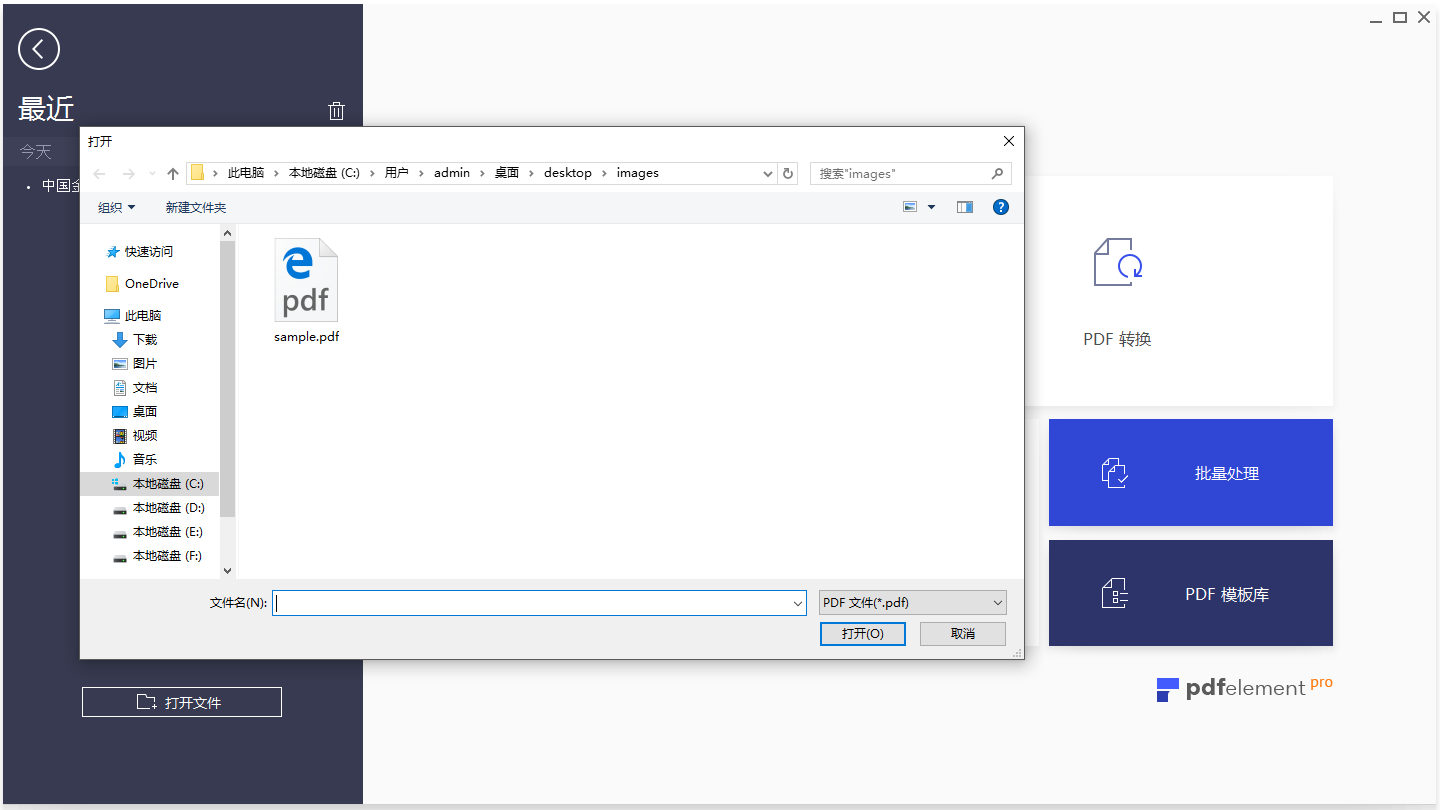
在第二个弹出对话窗口中,请选择要保存转换文件的输出文件夹,然后根据需要选择输出格式。
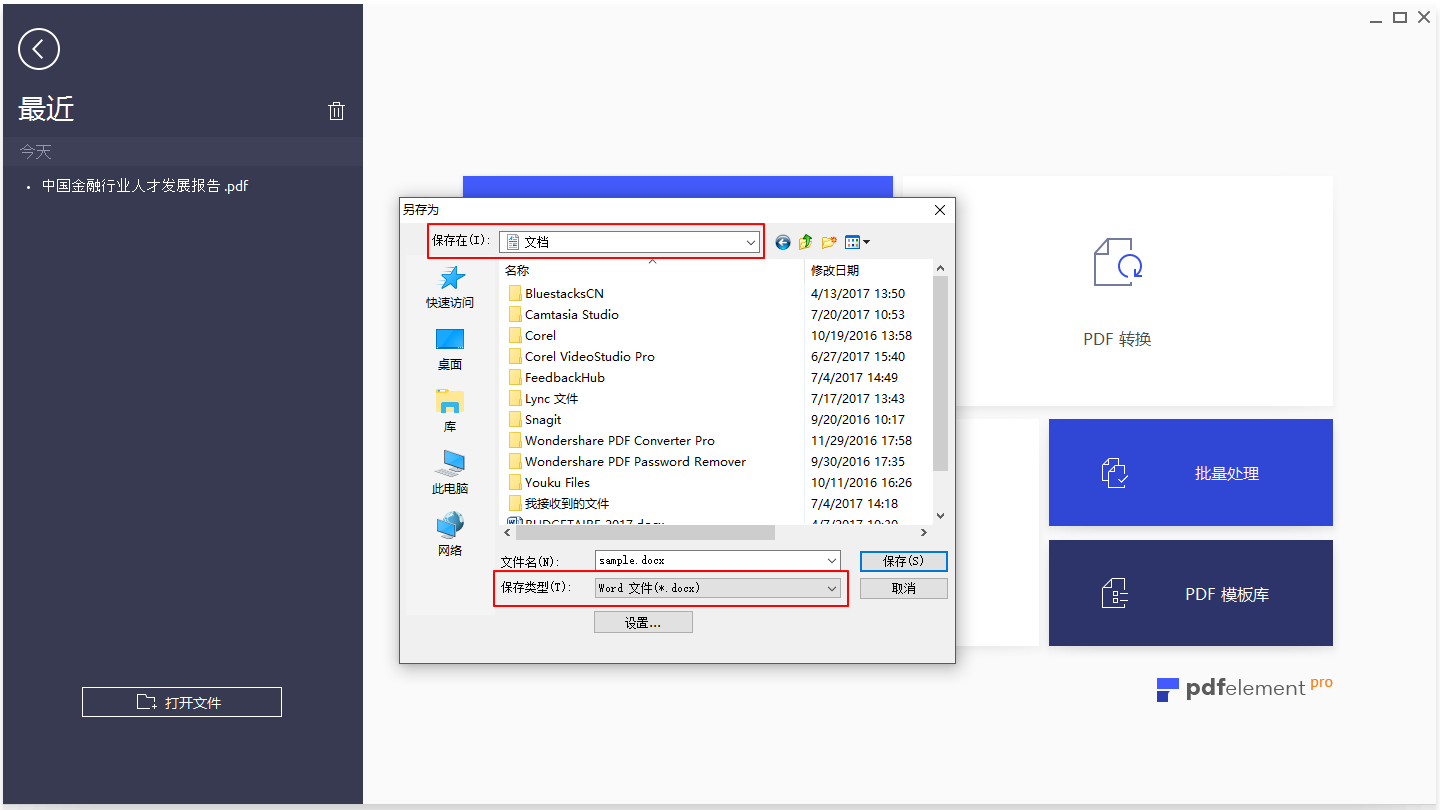
转换后,您可以直接点击路径直接打开转换文档所在的文件夹。输出文件夹。
三、提取表单数据的方法
1从单个PDF提取数据
如果您的PDF文件是扫描文件或可填写表单,您可以单击“表单” > “数据提取”按钮,然后选择要使用的方法。
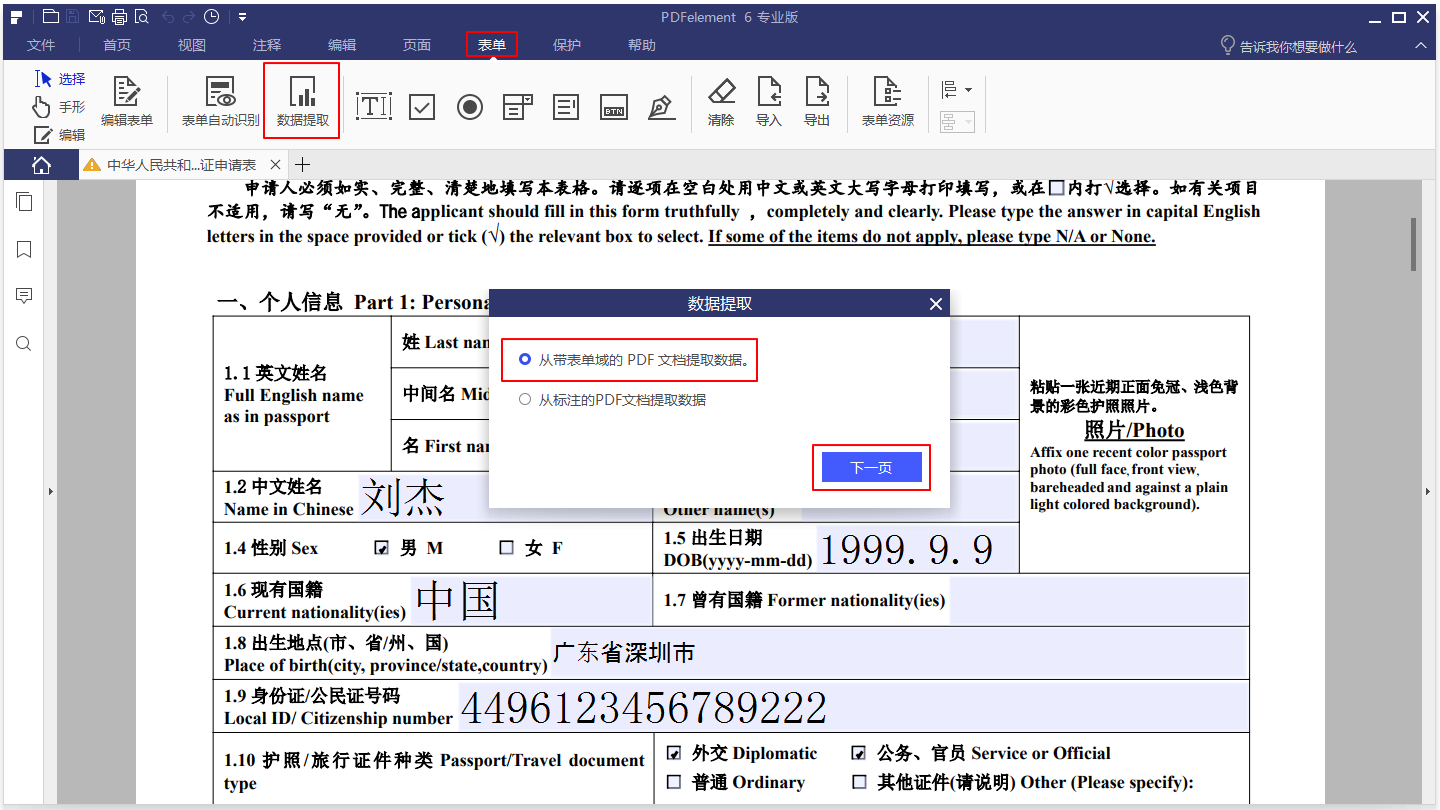
如果从扫描文件中提取数据,您将收到以下消息,单击“下一步”按钮。所以请使用您的鼠标单击以选择要提取的区域。您可以根据需要选择多个区域。
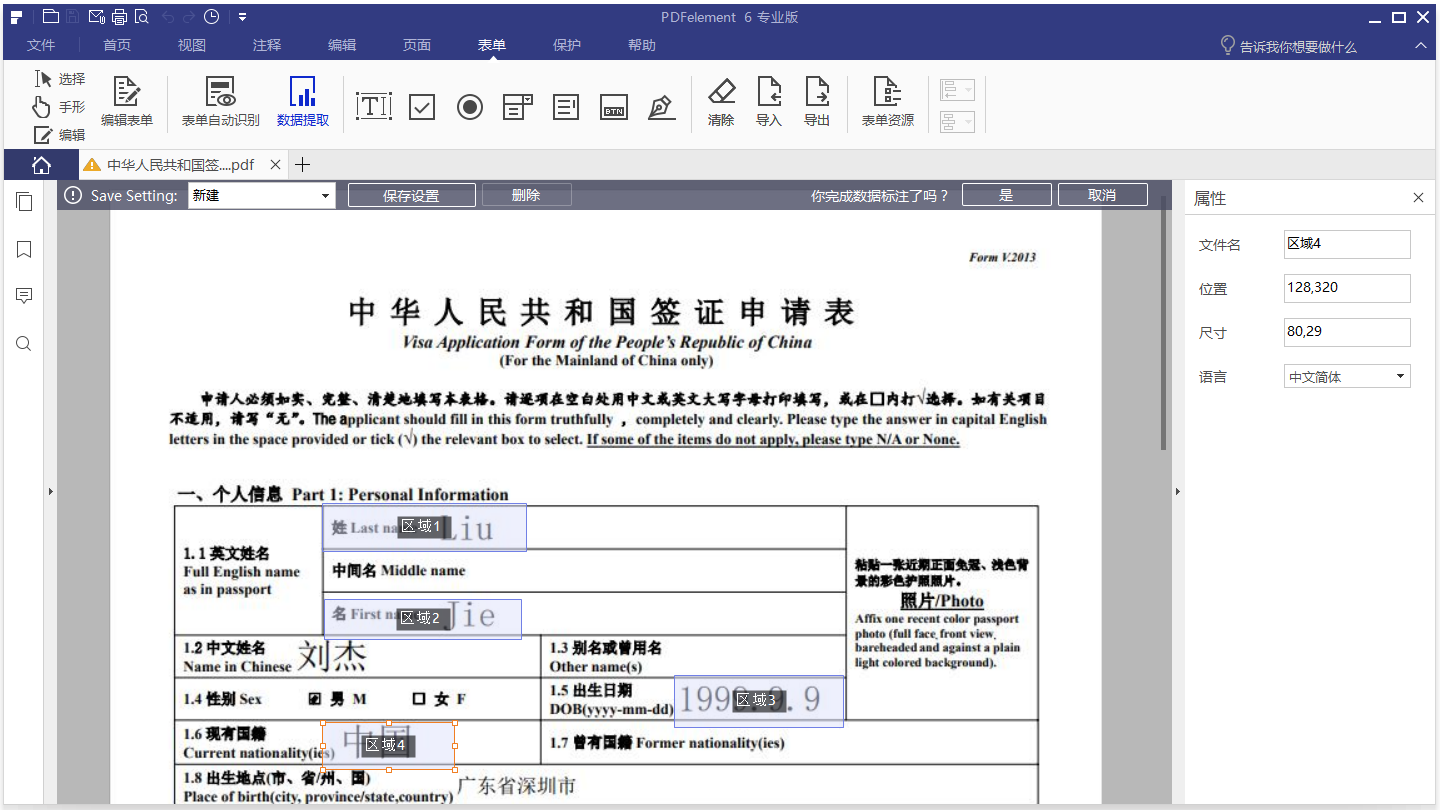
选择要提取的所有区域后,请点击灰色通知栏中的“是”按钮,保存当前设置方便以后使用。
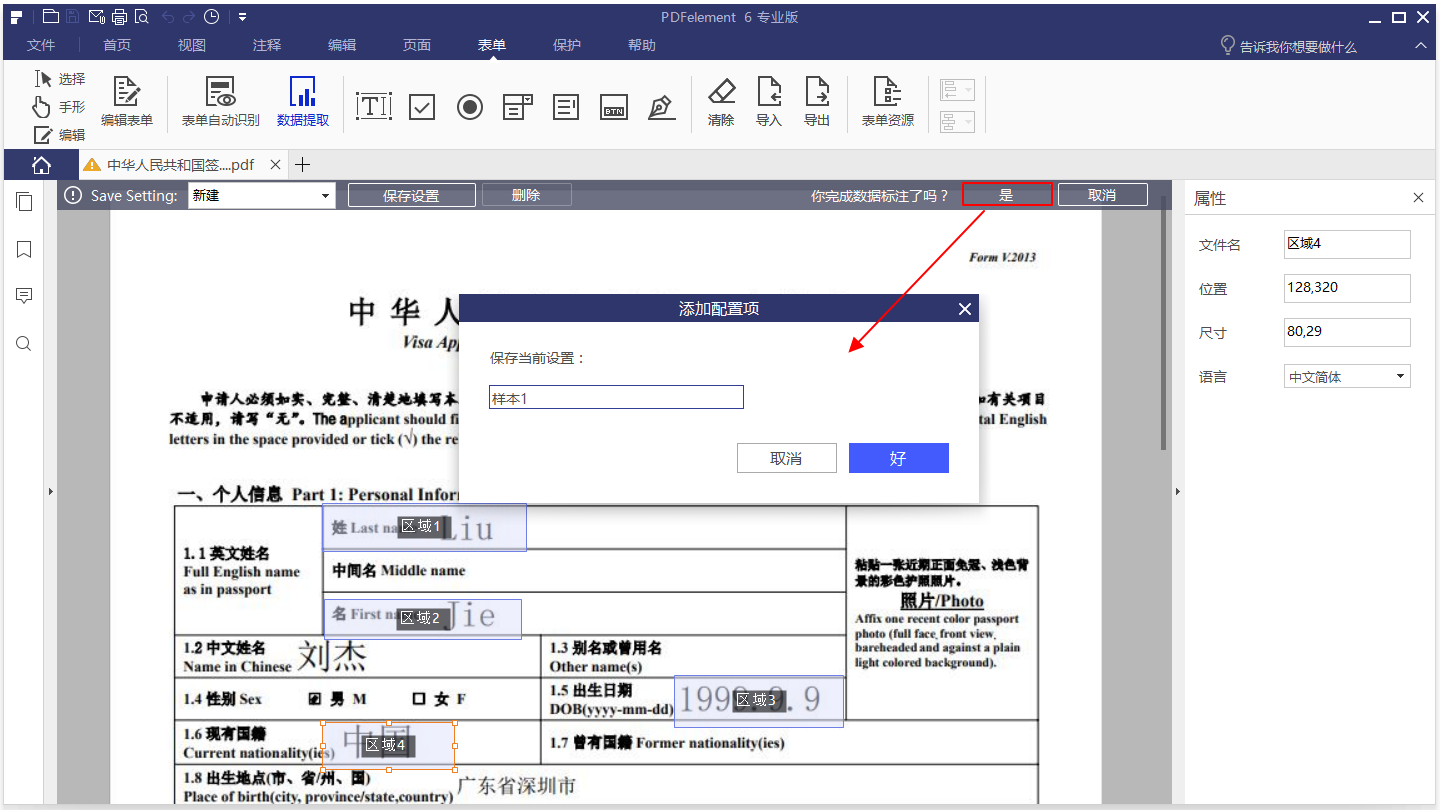
弹出数据提取窗口,点击“开始”按钮启动操作。
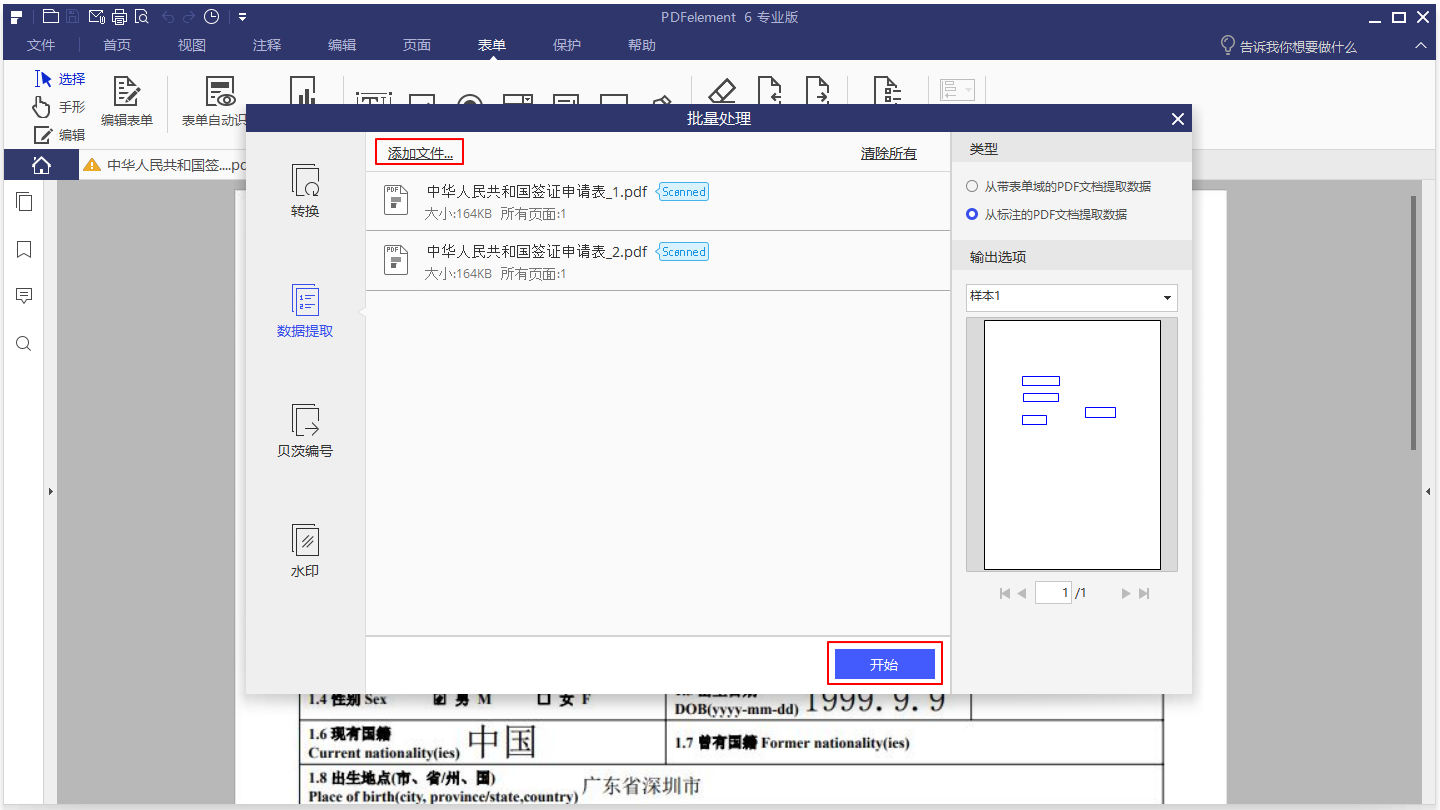
完成此过程后,可以单击“完成”按钮打开导出的CSV文件。
2批量提取表单数据
打开程序后,请点击“批量处理”框打开。
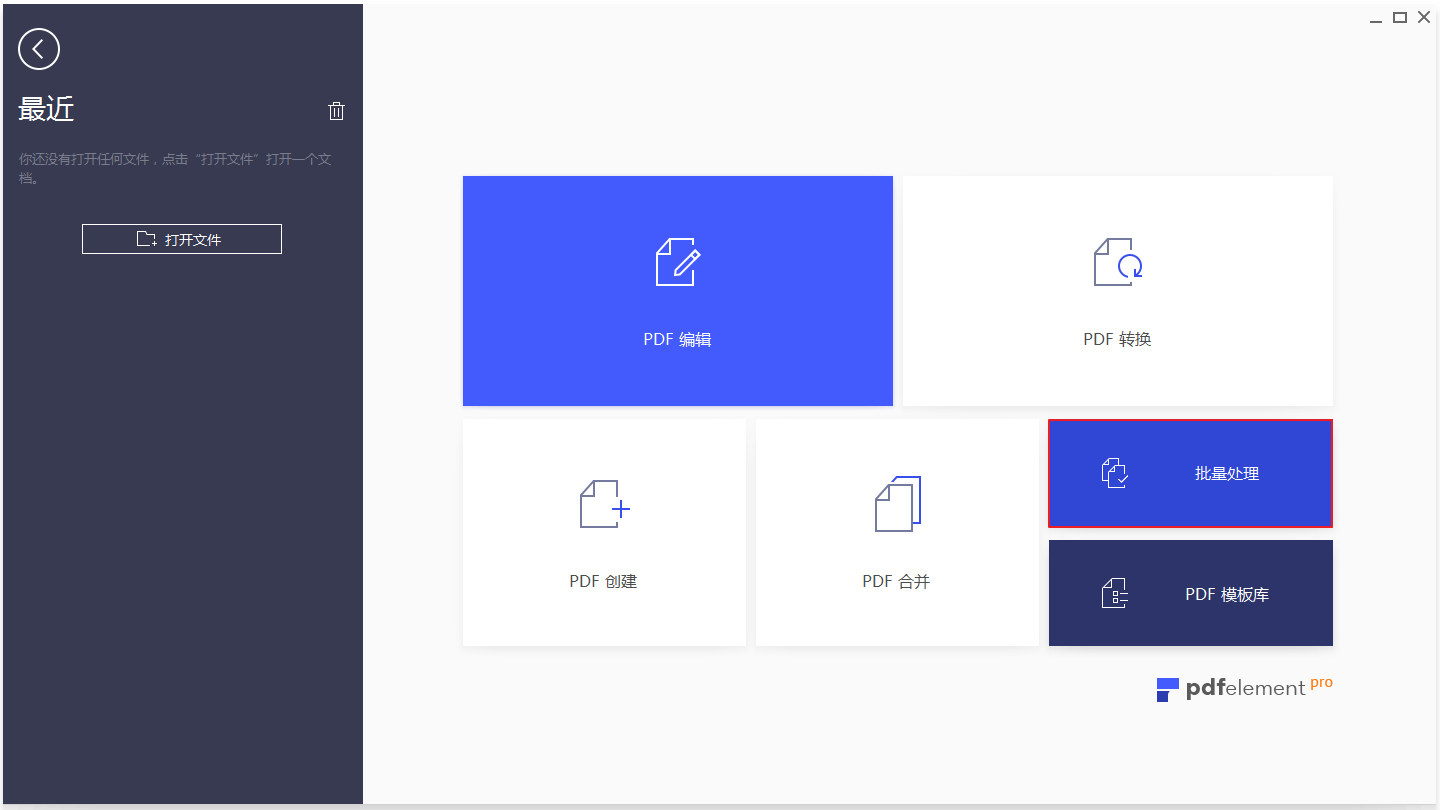
单击“数据提取”导入多个文件,然后根据需要提取选择“类型”。
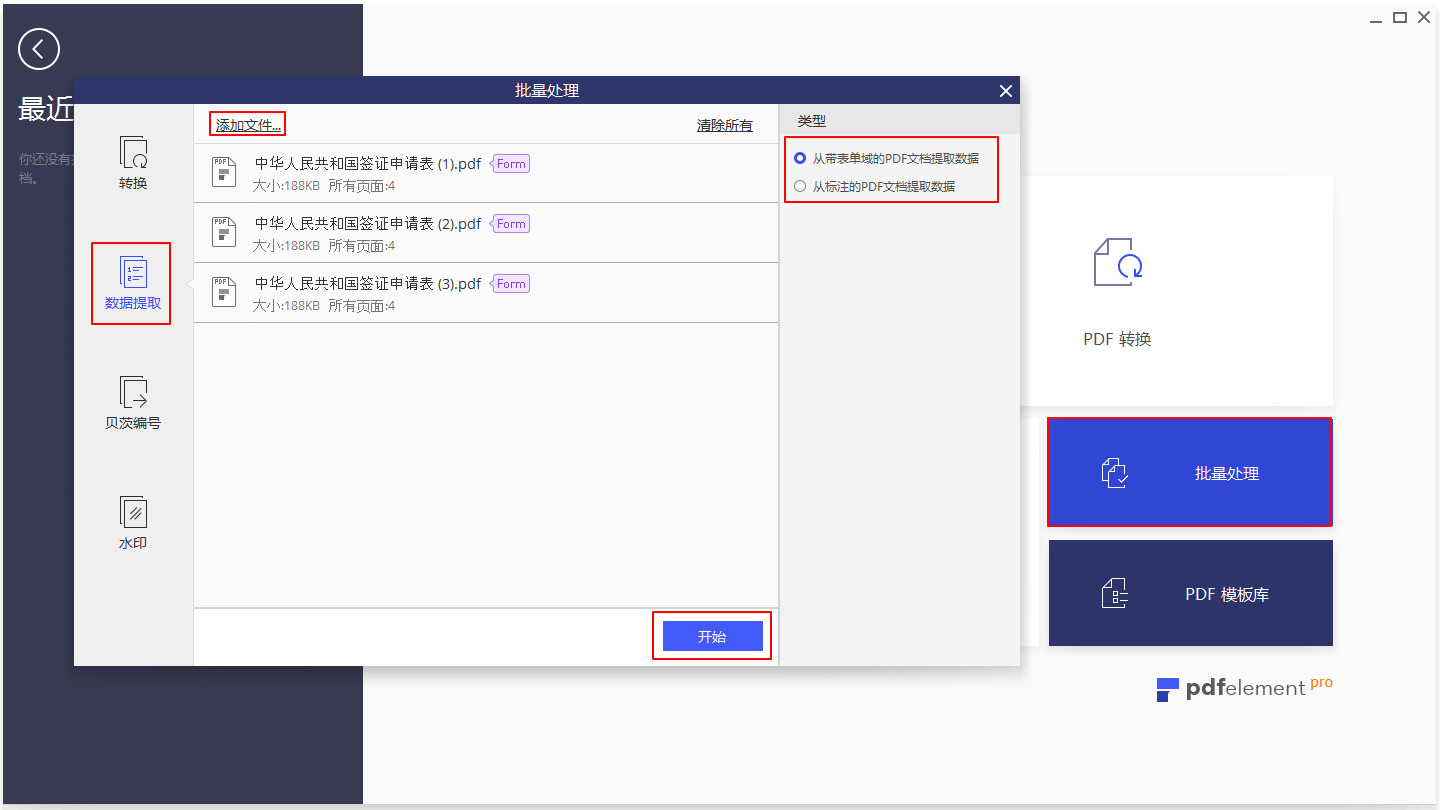
如果您提取多个扫描文档的数据,您预先设定的区域将会出现在右侧,在这里,您可以选择需要用于提取的设置。如果设置不对,您需要返回打开扫描的PDF文件,然后单击“表单” > “数据提取”按钮重新设置您需要处理的文档区域。
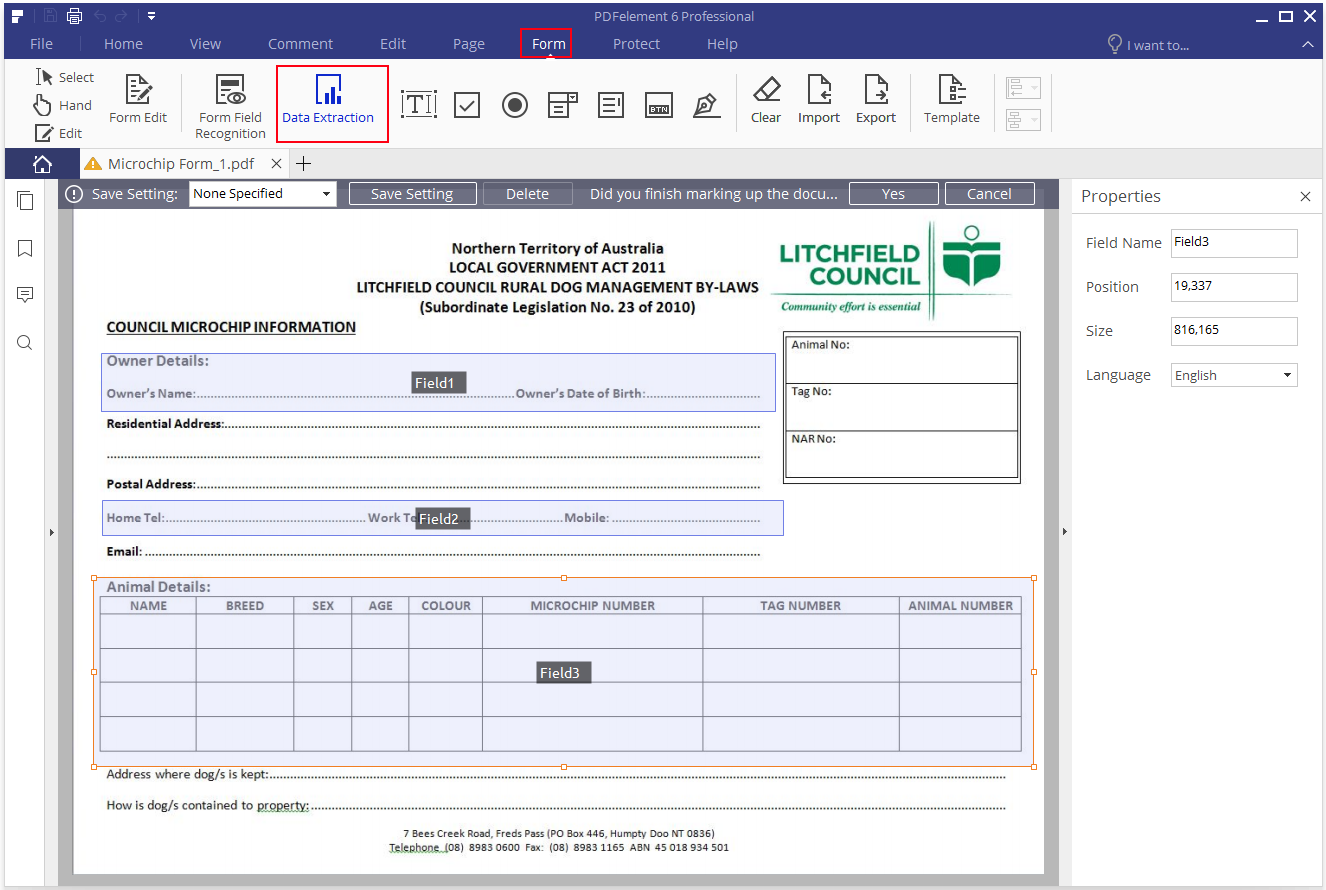
单击“开始”按钮开始,完成后,单击“完成”按钮直接打开导出的CSV文件。
如果您使用PDFelement时意外停止,建议您重新安装最新版本加以重试。
如果仍然存在,请提供崩溃日志文件进行进一步分析。 要获取日志文件,请打开“计算机”,并在地址栏复制并粘贴以下地址: %appdata%\Wondershare\PDFelement\log
找到最新版本的.log文件并发送给我们进行分析。我们将会根据您提交的最新日志文档来解决您的问题。
如果PDFelement编辑PDF文档失败,该怎么办?
1. 如果您的PDF文件是普通文件,您可以点击“编辑” > “编辑文本”按钮直接编辑文本。
2. 如果转换的文件不可编辑,则表示您的PDF文件是扫描文件或基于映像的文件,因此您需要使用PDFelement中的OCR功能进行转换。实际上,当您将PDF文件加载到产品中时,如果您获得黄色突出显示的通知,通知您它是一个扫描文件,那么在编辑之前需要执行OCR。所以请点击通知中的“执行OCR”按钮,点击“更改语言”按钮,选择您的PDF内容的对应语言来执行。
如果编辑PDF时文本布局发生变化,该怎么办?
如果在编辑PDF内容时文本布局发生变化,可以更改为使用“行模式”来编辑文本。编辑菜单栏下有“行模式”和“段落模式”,这是我们产品独有的编辑模式。
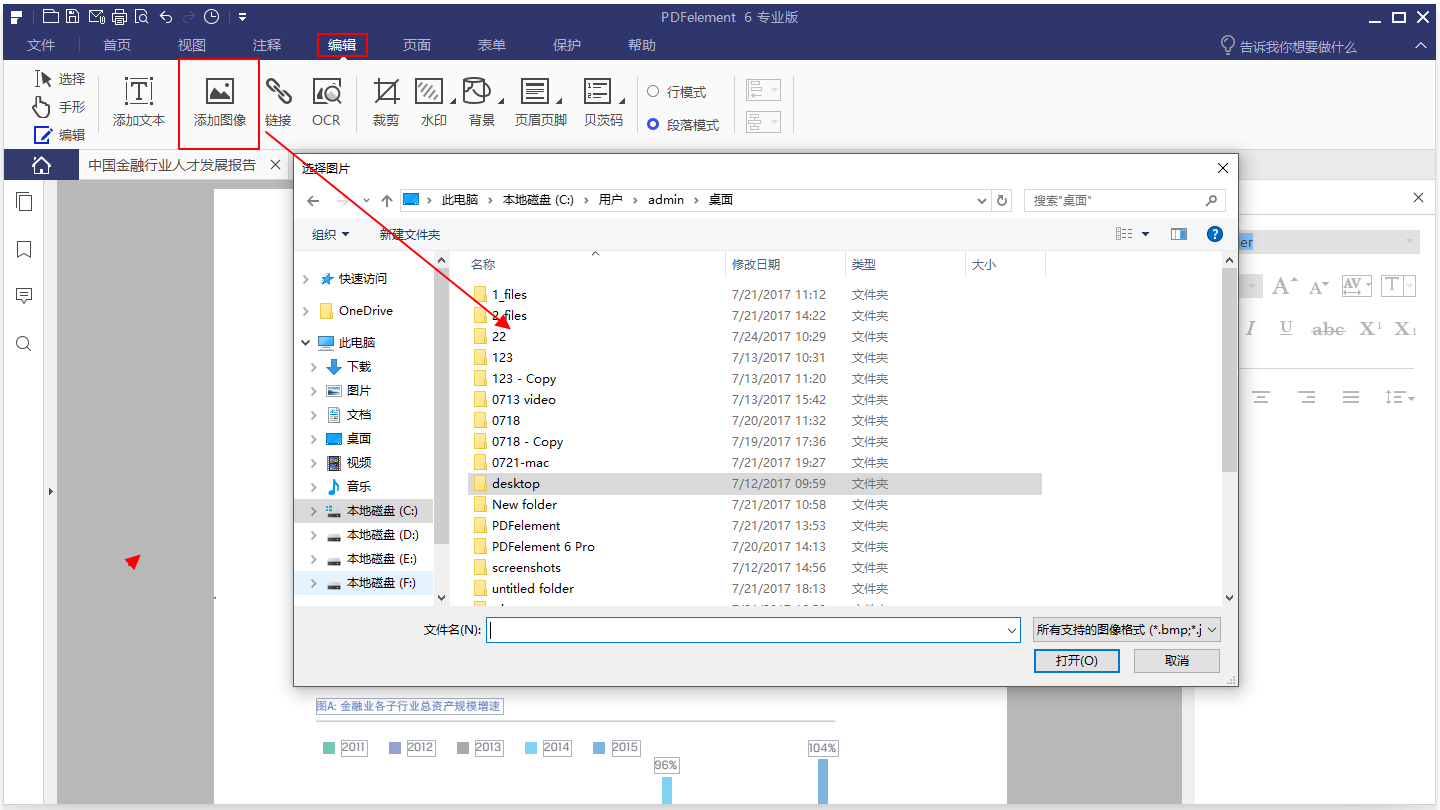
* 新增图像编辑功能
* 支持在PDF中添加附件
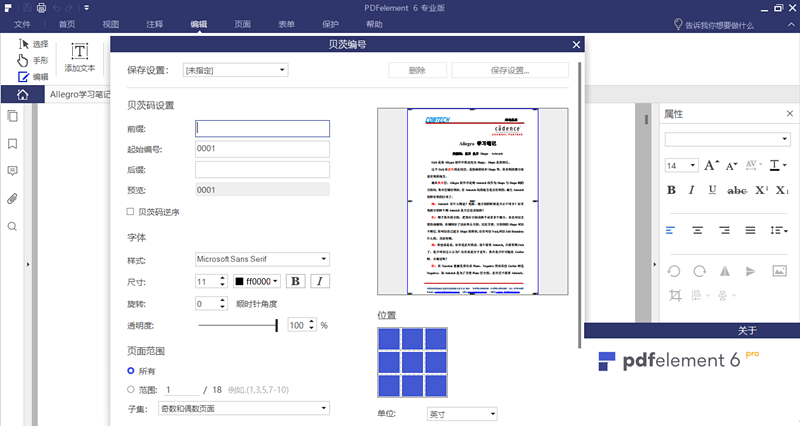
【基本介绍】
PDFelement是一款专业的PDF编辑器,提供强大的PDF编辑、转换、识别功能,采用OCR光学识别引擎技术,大大提升文字的识别率,还可轻松的PDF文档转化成epub电子书、html网页、TXT文本、word等格式,是目前比较好用的PDF编辑器之一。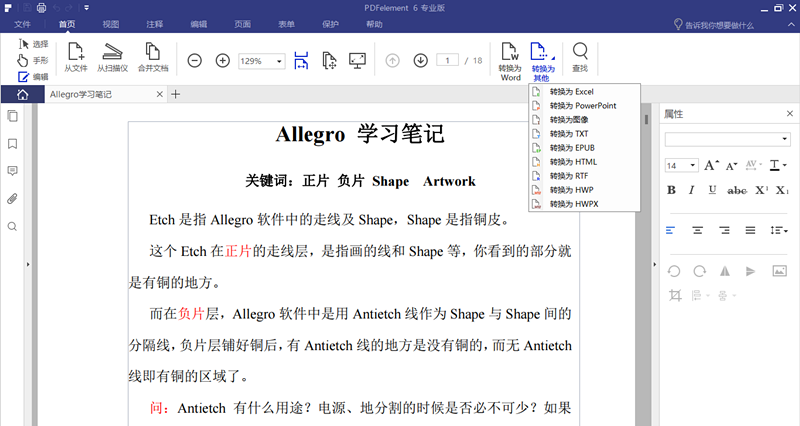
【官方介绍】
PDFelement 是由 万兴科技 股份有限公司自主研发的一款全功能 PDF 文档处理工具,它具备 PDF 编辑、创建、注释、表单填写、PDF 格式转换、扫描、电子签名、云同步、OCR、数据提取等多种实用功能。PDFelement 支持 Windows/ macOS/ iOS /Andorid 多个平台。最新桌面版 PDFelement 6 于2017年3月30日正式发布。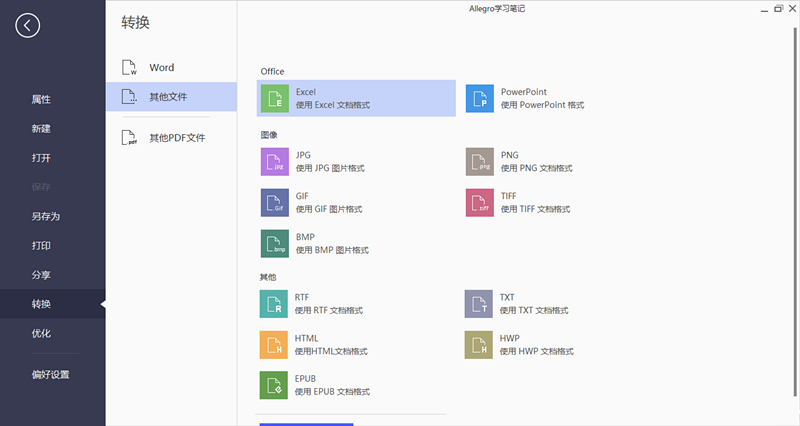
【特色介绍】
1、编辑随着PDF元素,改变文字和更改字体作为您在Microsoft套房做。只需点击并开始输入 – 就是这么简单。
2、OCR
我们最顶级的在线OCR(光学字符识别)技术将扫描文档转换为完全可编辑的文档,允许您:搜索,编辑,格式,调整大小,所有的文本。多国语言支持,包括:英语,韩语,俄语,德语,西班牙语,等等。
3、兑换
要工作与其他程序的文件从转换,并直接从Word,Excel和图像,以及其他流行的文件类型为PDF。
4、添加图像
一张图片胜过千言万语。只需插入一张图片到你的PDF和重新排列适合您的文档的大小。
5、贝茨编号
工作在一个法律文件,想要识别和检索一个简单的方法?将在每一页上识别号来帮助索引多页,便于识别和搜索。
6、表单创建
编辑现有的形式或者创建自己的可定制领域的选择,如:文本字段,复选框,单选按钮,组合框,列表框,按钮或签名域。他们都是互动,使数据收集或调查,创作一件轻而易举的事。
7、结合
有比你更要合并一个文件PDF元件允许对多个文件转换成一个简单的PDF,便于组织。
8、注解
突出显示重要的文本与我们的高亮工具或让即时贴沟通的详细信息。来自世界20多个预定义的邮票选择,以帮助归档或定制您自己拥有该文件的特定区域。
9、密码保护
我们知道你的一些文件是敏感的,需要一个保护层。打开,复制,编辑和打印设置的限制,以确保您的文件,即使他们落入坏人之手的安全。
10、签名
收到申报表或需要签署一份合同?使用提供的行业标准加密的数字签名或专门创建一个为你的亲笔签名。
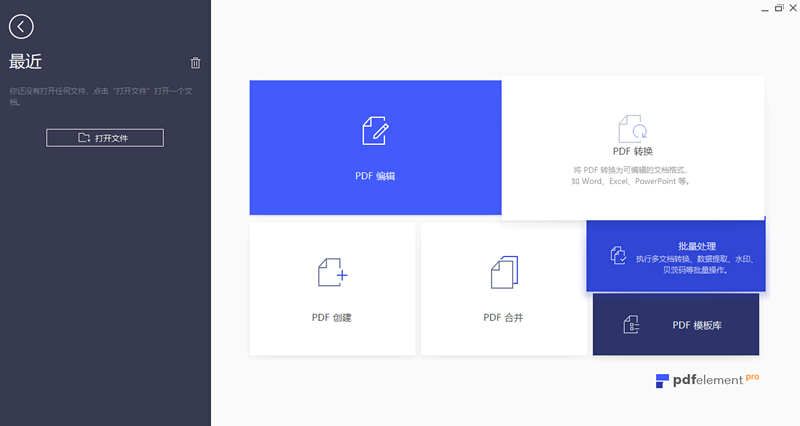
【功能介绍】
√ PDF 编辑器- 在 PDF 中直接编辑、删除、剪切、复制、粘贴、插入文字和图片;
- 改变字体特征(字体、大小、格式和排版);
- 插入、更新或移除自定义水印和背景图;
- 插入、更新或移除页眉和页脚(包括页码和日期);
- 插入和编辑超链接;
- 查找文本时可以进行替换操作。
√ 批注 & 注释 PDF
- 添加评论、便签、文本框、气泡注释框、签章、手写涂鸦;添加和编辑链接;
- 添加高亮、下划线或者删除线;
- 创建和管理预设和自定义的印章。
√ 创建 & 编辑表单
- 直接填写 PDF 格式表单;
- 使用可交互式表单项创建可填写 PDF 表格,比如按钮、勾选框、复选框、列表框、下拉表;
- 获取海量可填写表单模板库;
- 支持数字签名域的创建, 编辑和填写。
√ PDF转换器
- 支持导出格式有:Word, Excel, PPT, Image(.docx, .xlsx, .pptx, .jpg, .png, .gif, .bmp).
- 转换格式后尽可能保持文本、图片、字体和其他嵌入元素的原有布局。
√ 页面管理
- 管理文档页面,包括重组页面、插入页面、提取页面、截取页面、旋转和删除页面。
√ 创建 & 合并PDF
- 支持导入格式有:pdf/html/webarchive/rtf/txt/jpeg/jpg/png/bmp/gif;
- 将不同格式的文档合并为一个新的PDF;
- PDFelement 生成的文档将100%兼容于 Adobe 和其他 PDF 阅读器。
√ 保密 & 分享 PDF
- 设置密码防止其他未授权用户打开保密文档;
- 设置访问权限,限制其他用户进行 PDF 打印、复制、编辑和数据提取;
- 支持直接将已编辑的PDF文档打印和邮件发送;
- 将 PDF 文档存入主流云存储服务平台(Google Drive, Dropbox和Evernote)。
同时支持通过应用内购买,解锁 PDFelement 6 试用版本限制,包括:
- 保存或打印时不再添加试用水印;
- PDF 转换时不再有页数限制。
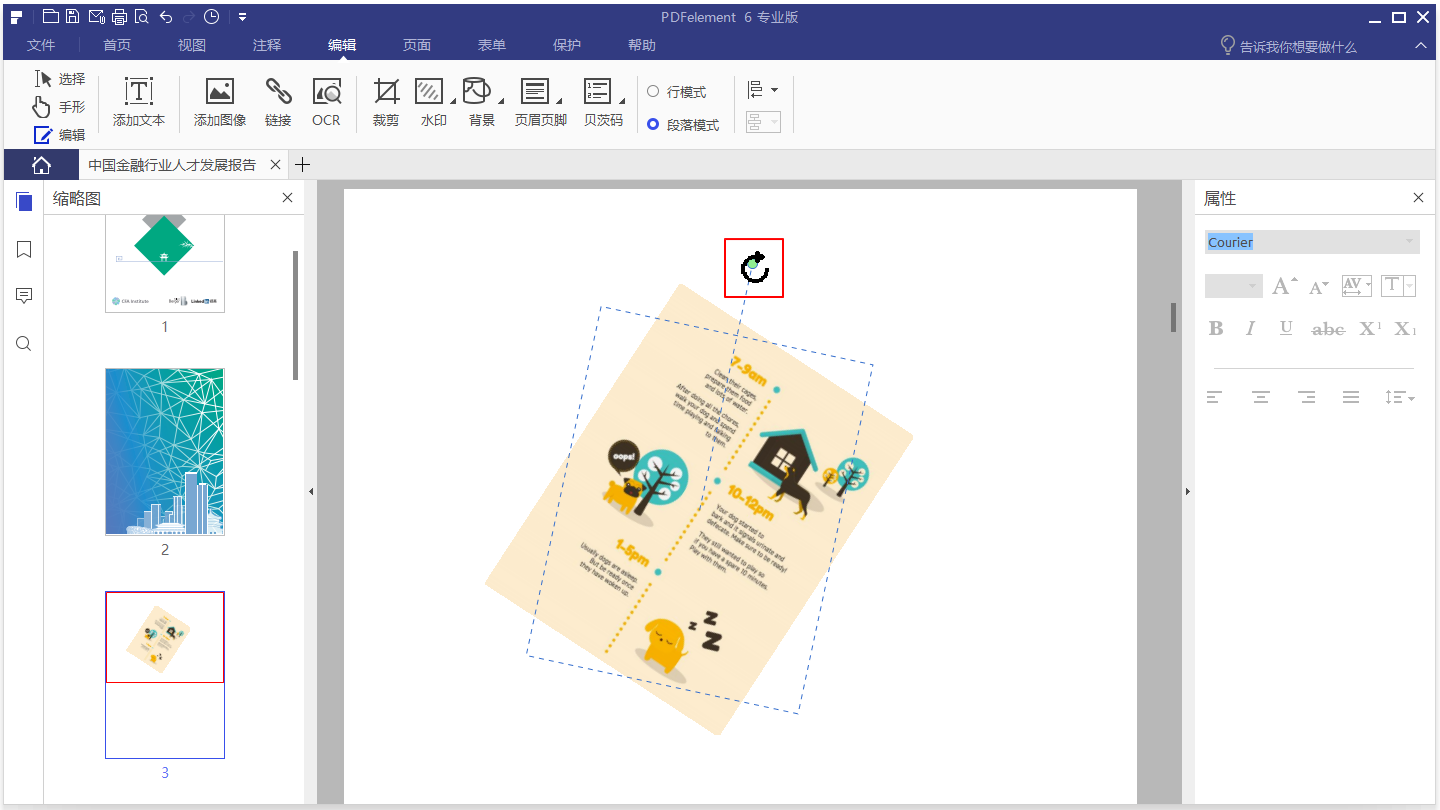
【安装步骤】
1、在本站下载软件,解压,进入欢迎界面,点击下一步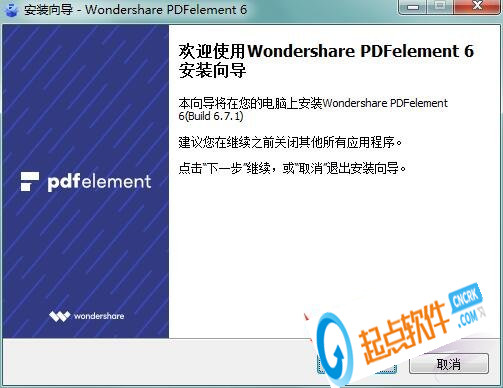
2、阅读许可协议,勾选“我接受协议”
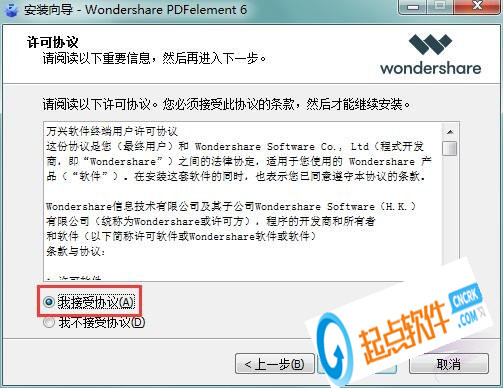
3、选择万兴PDF编辑器安装位置,默认的是C盘,想修改点浏览
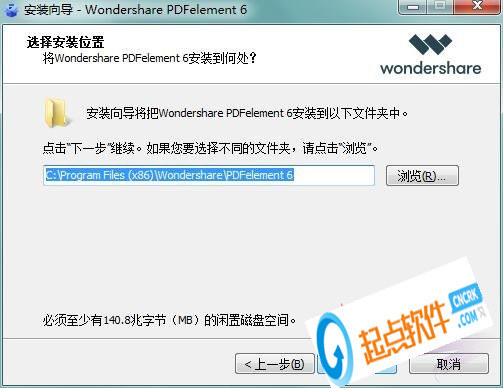
4、选择附加任务
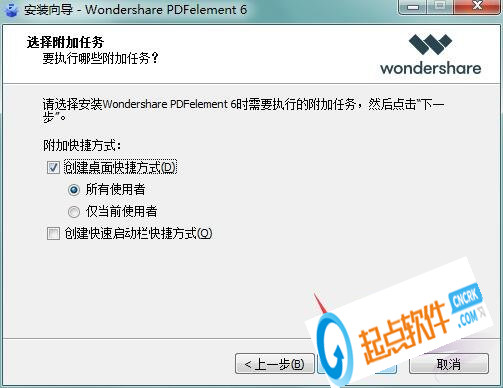
5、万兴PDF编辑器安装中
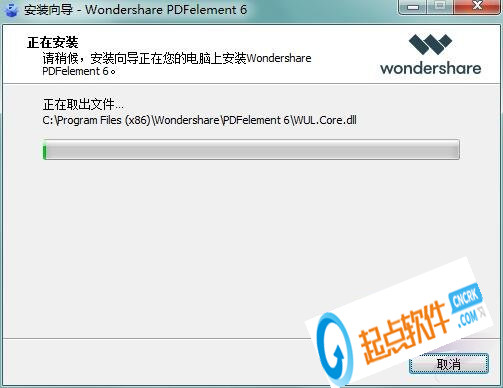
6、稍等片刻,安装完成
【注册方法】
步骤1: 启动PDFelemen产品,然后单击主窗口右上角的“注册”按钮。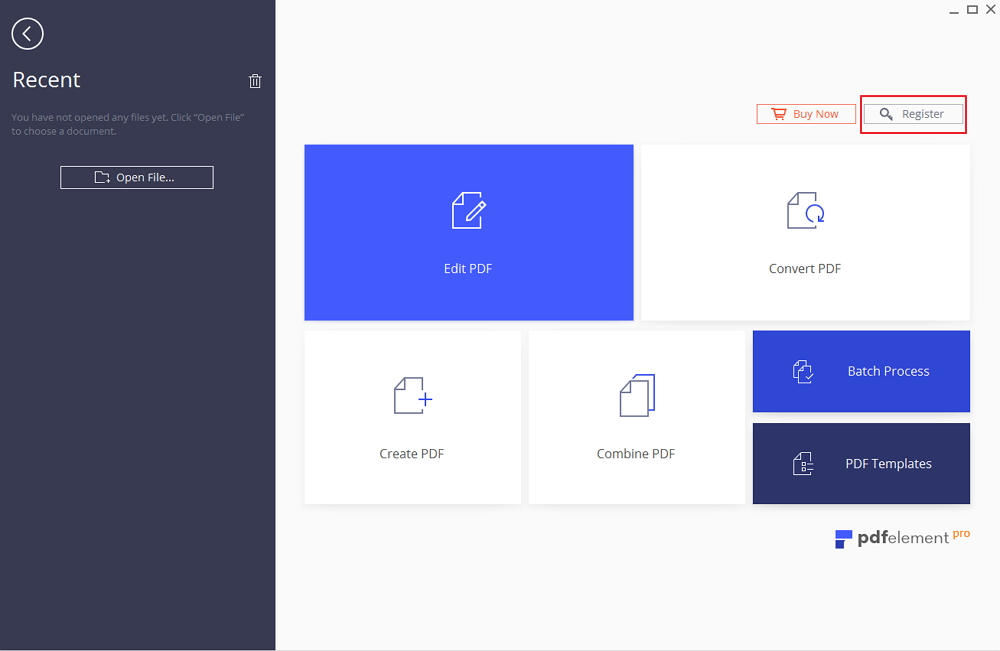
步骤2: A注册窗口将提示,您可以复制/粘贴您收到的电子邮件地址和注册码进行注册。
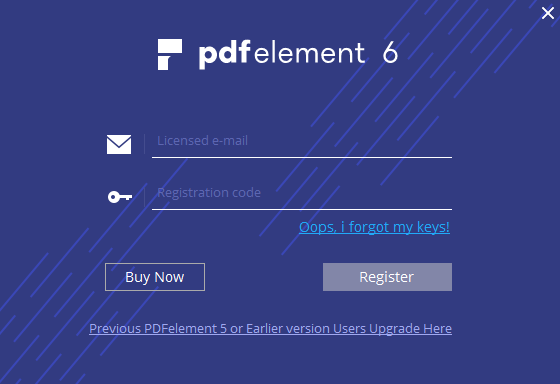
提示:Wondershare PDFelement 6 Professional不需要注册。 您可以单击编辑 > OCR按钮下载并安装OCR插件,然后直接开始使用它,而无需再次注册OCR插件。
【使用方法】
一、在PDFelement 6窗口中创建PDF文档的方法1从文件创建PDF
启动PDFelement 6,点击“PDF创建”框,选择要打开的文件。然后文件将在应用程序窗口中打开,您可以单击“文件” > “另存为”按钮直接保存成PDF文件。
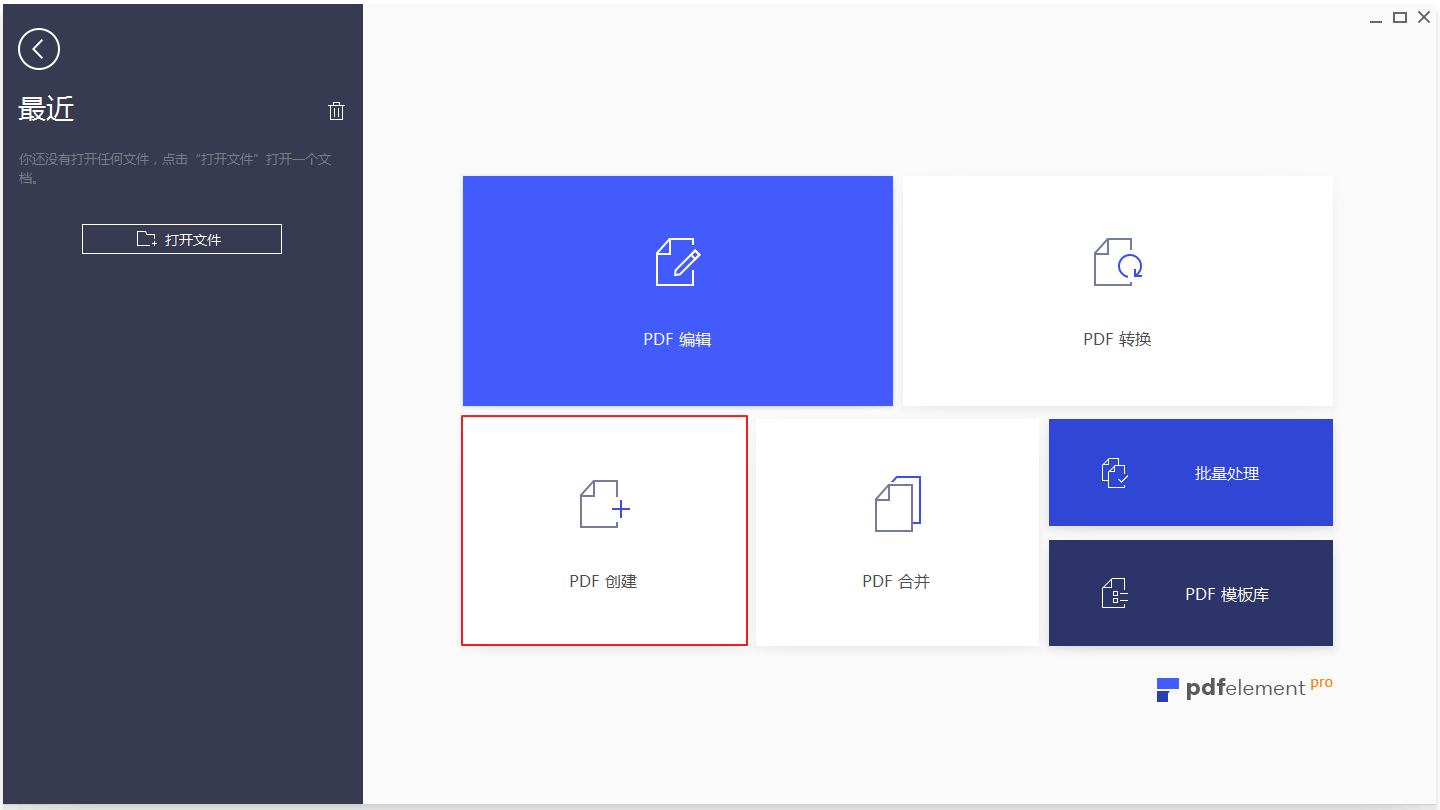
注意:创建多个PDF文档时,会在程序中的选项卡中一一打开,可以另存为各自独立PDF文档。
2将多个文档合并成一个PDF文档
您可以轻松地将不同格式的文件合并成一个PDF文件。
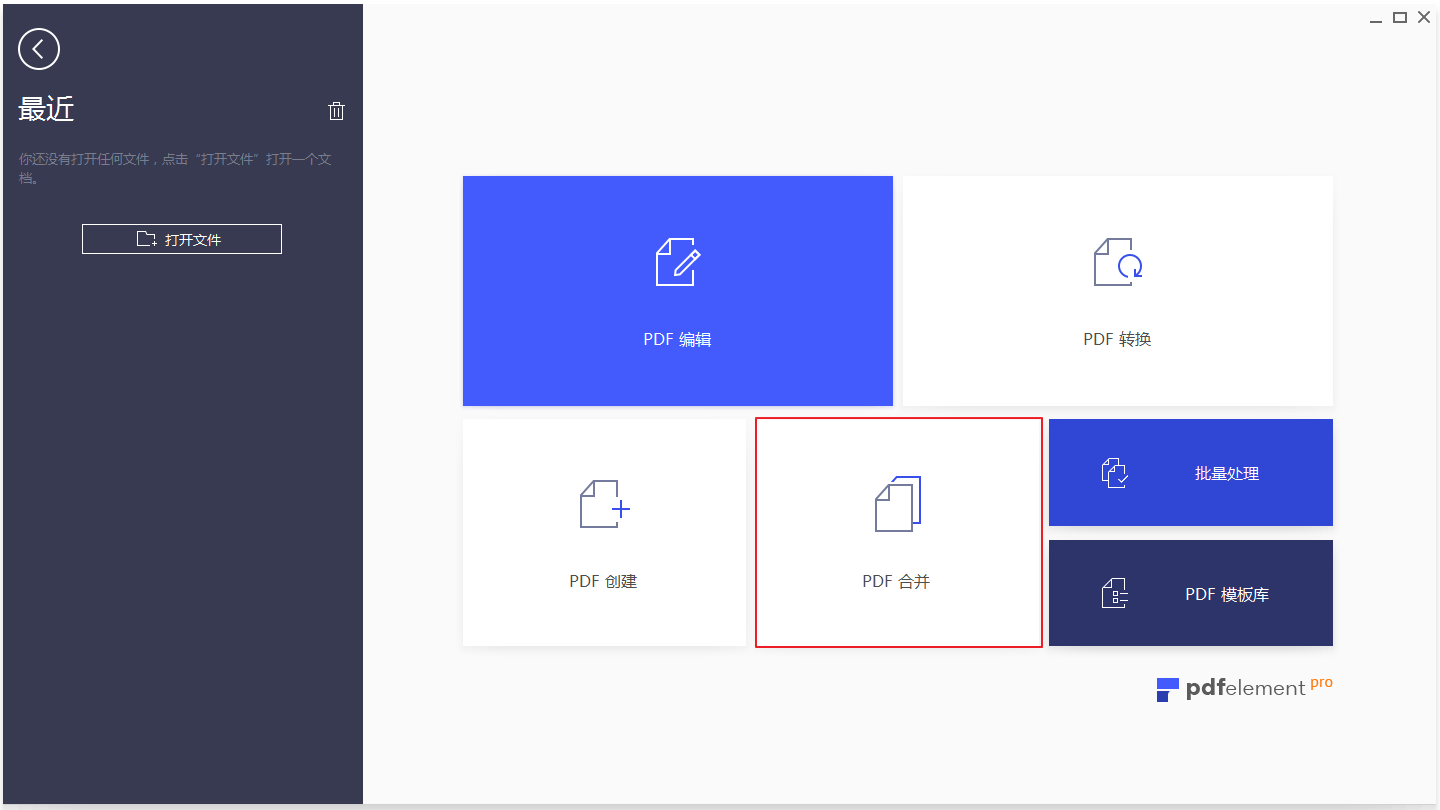
启动PDFelement 6并单击“PDF合并”框,单击“添加文件...”,选择要合并的多个文件,或直接将这些文件拖动到此窗口中,您可以单击“浏览”更改输出文件夹。您可以通过向上或向下拖动文件来调整文件顺序。单击“下一步”按钮,最终创建的单个PDF文件将在应用程序窗口中打开。如果要更改页面顺序,可以拖动左侧“缩略图”面板上的页面来实现,然后单击“文件” > “另存为”按钮再次保存。
3新建PDF
单击“文件” > “新建”按钮,可以根据需要设置“文件名”,“大小”和“页面”,单击“空白”直接创建。然后,您可以单击“编辑” > “添加文本”或“注释” > “打字机”按钮在页面上添加文本,或单击其他按钮来执行此操作。单击“文件” > “保存”将其保存在计算机上。
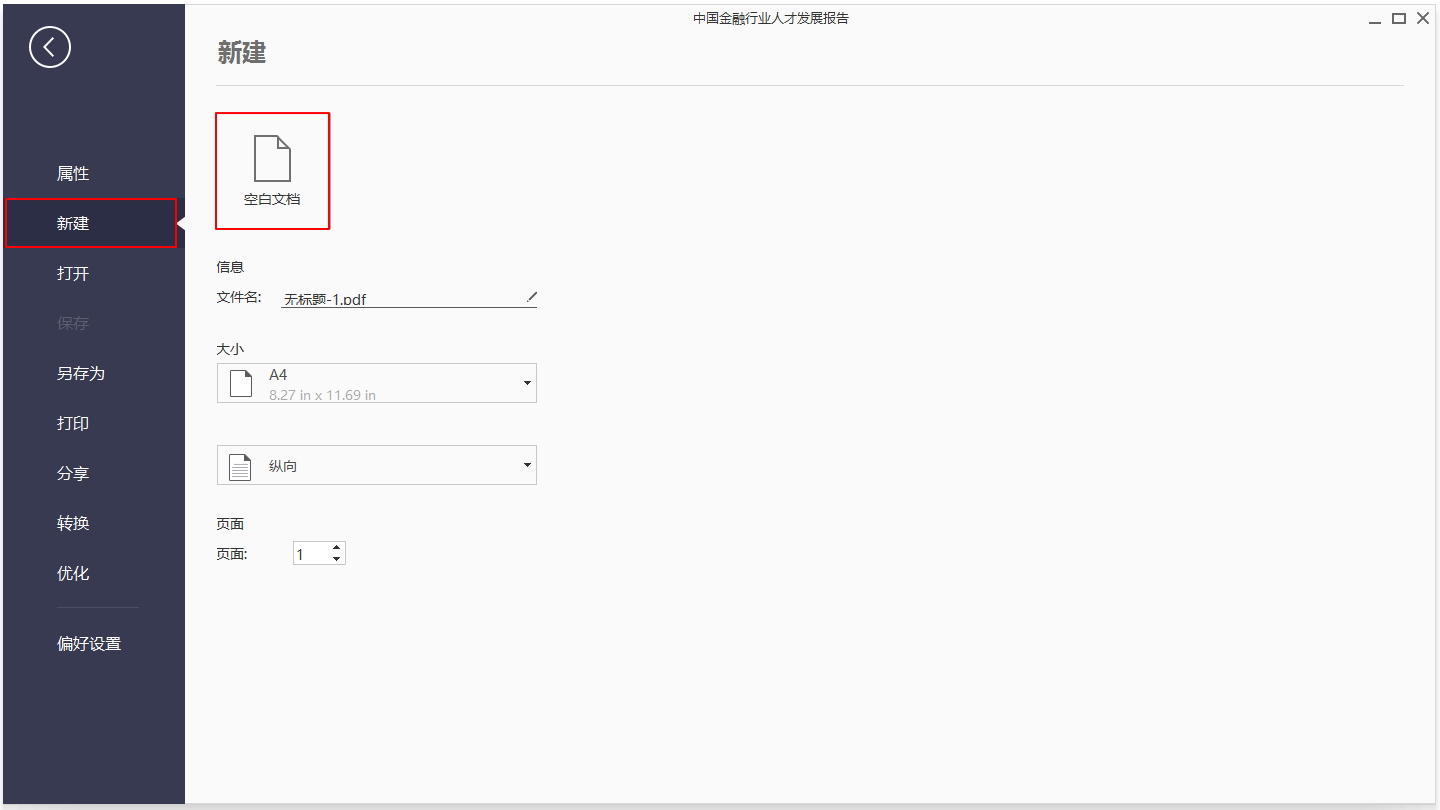
二、将PDF文件转换为其他格式文件的方法
1查看和转换
在PDF文件6中打开PDF文件后,单击“首页” > “到Word”或“转到其他”按钮进行转换。
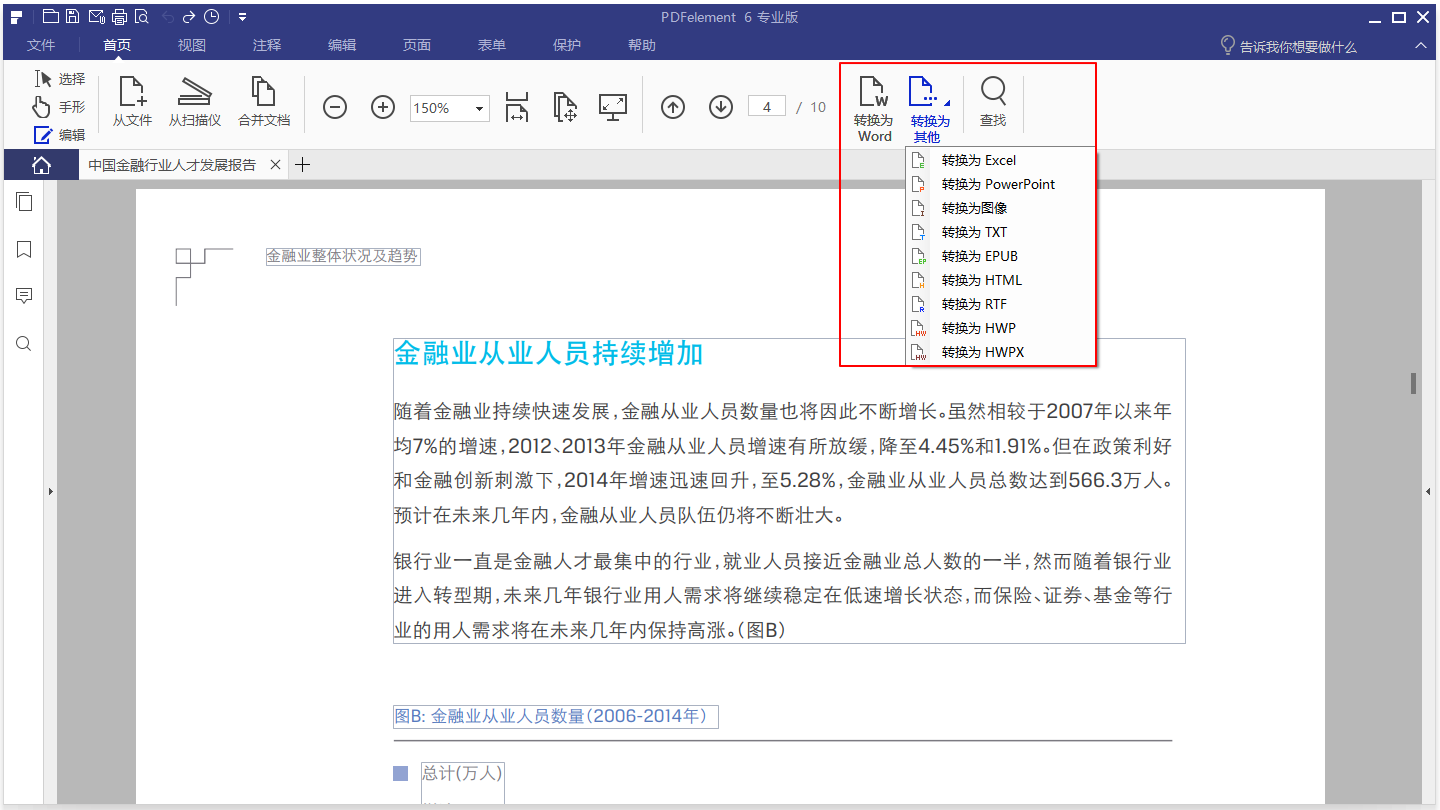
单击“文件” > “转换” > “Word”/“其他文件”按钮进行转换。
在新对话框中,您可以选择输出文件夹来保存转换后的文件。在这里,您还可以通过更改“另存为类型”选项来更改输出格式。
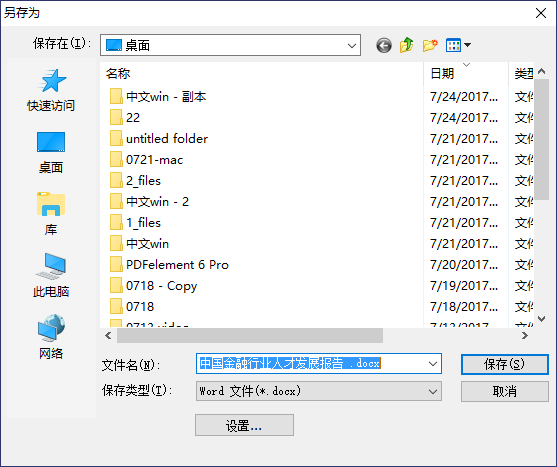
转换后,您可以直接点击路径直接打开转换文档所在的文件夹。
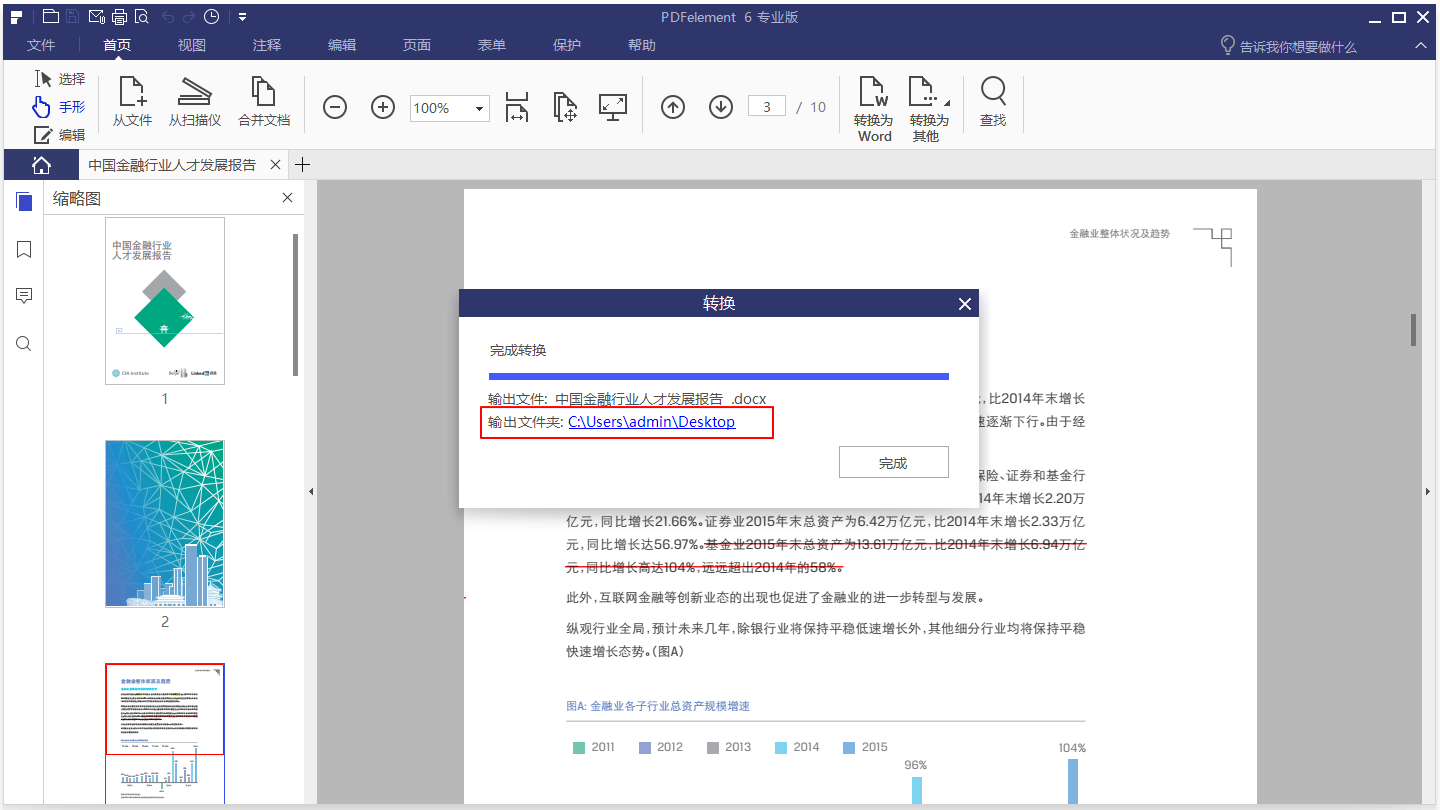
2直接转换
打开程序PDFelement 6后,您可以单击主页的“PDF转换”框。
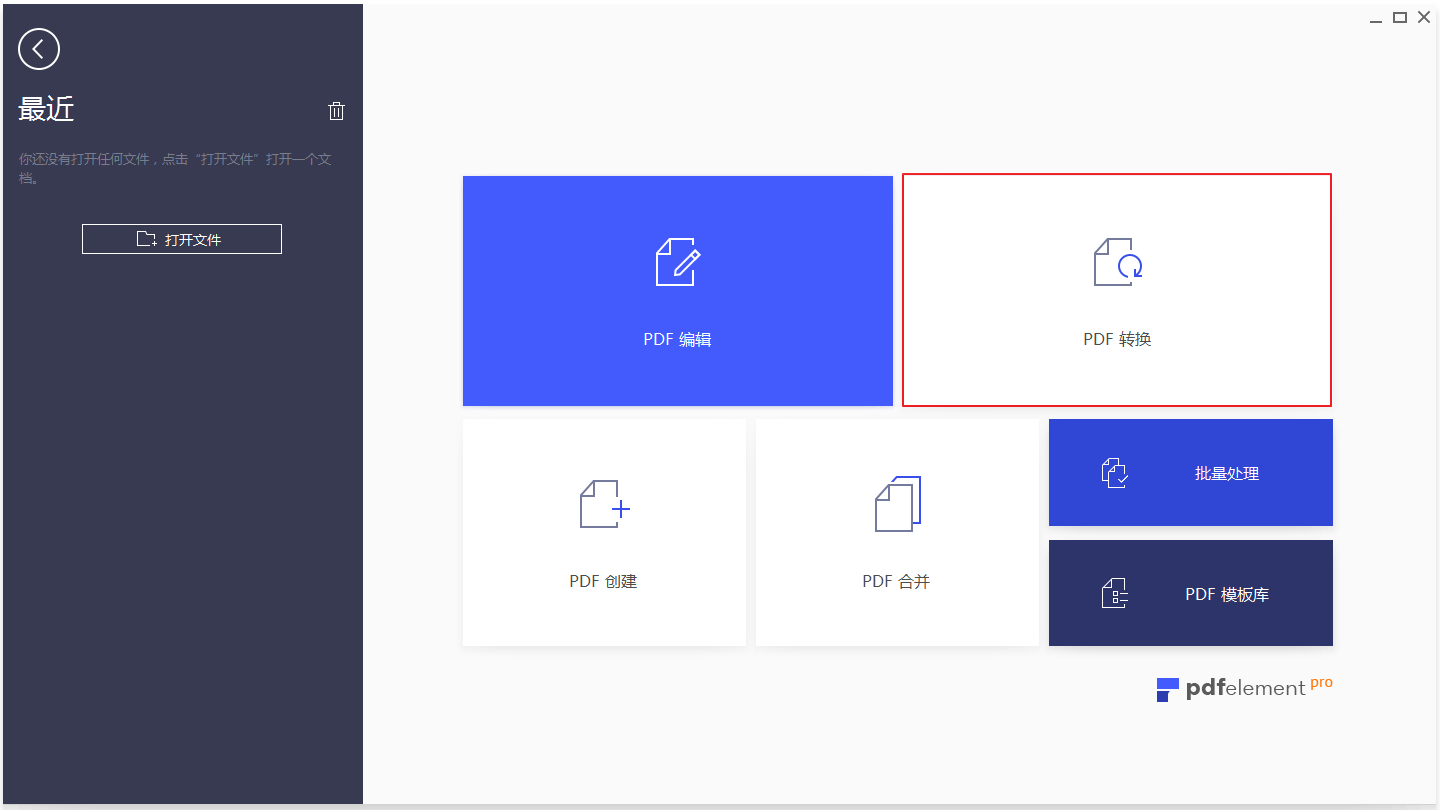
在新弹窗中,选择要转换的PDF文件。
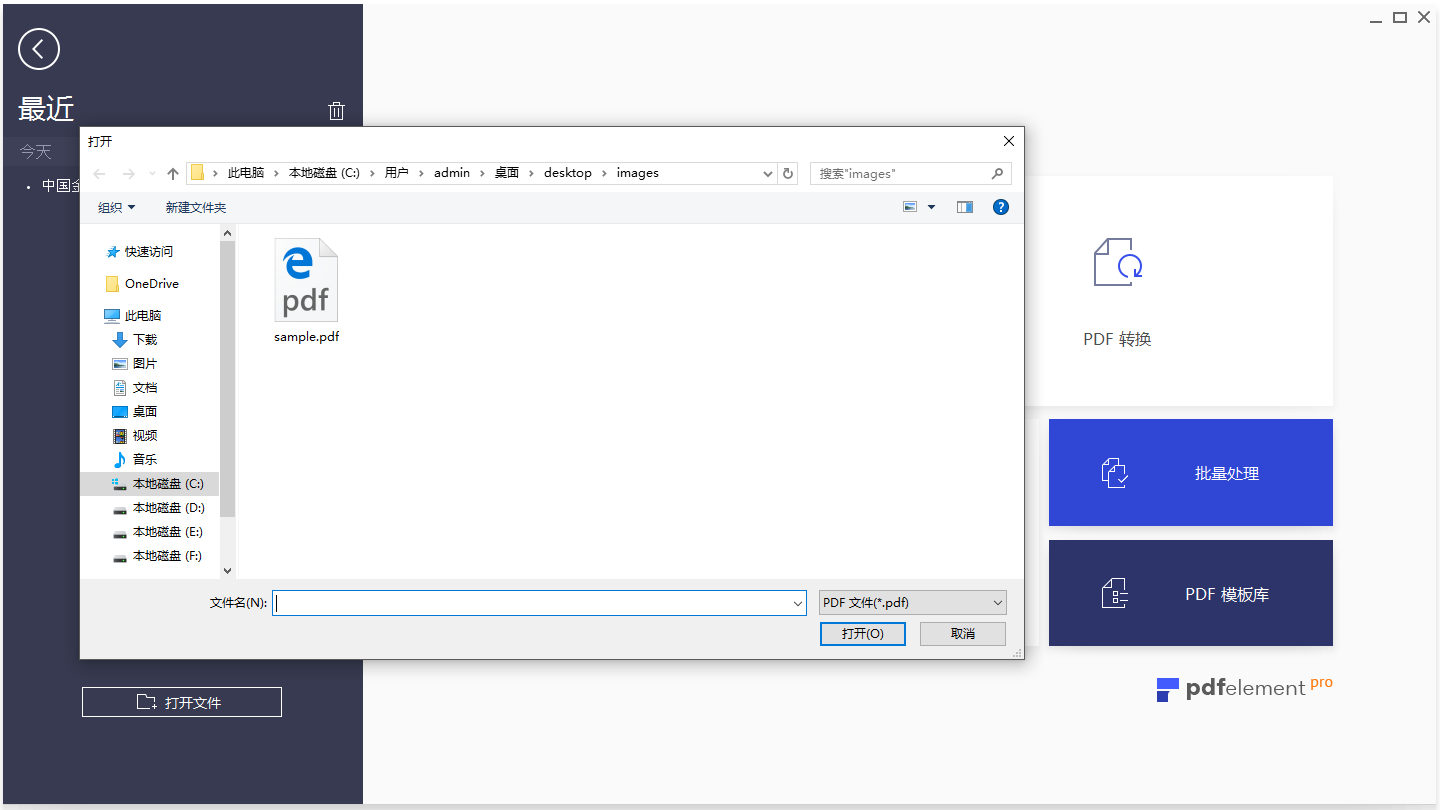
在第二个弹出对话窗口中,请选择要保存转换文件的输出文件夹,然后根据需要选择输出格式。
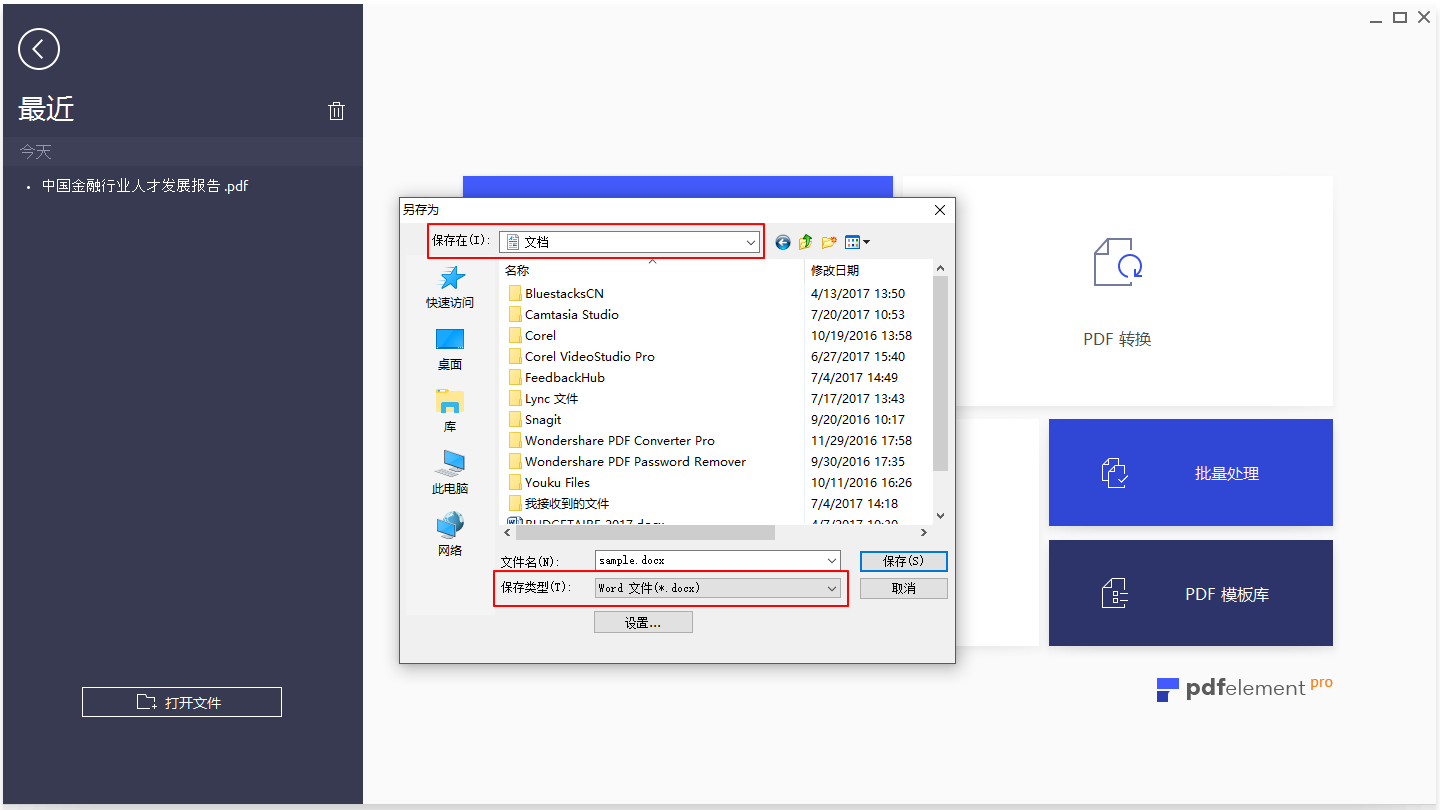
转换后,您可以直接点击路径直接打开转换文档所在的文件夹。输出文件夹。
三、提取表单数据的方法
1从单个PDF提取数据
如果您的PDF文件是扫描文件或可填写表单,您可以单击“表单” > “数据提取”按钮,然后选择要使用的方法。
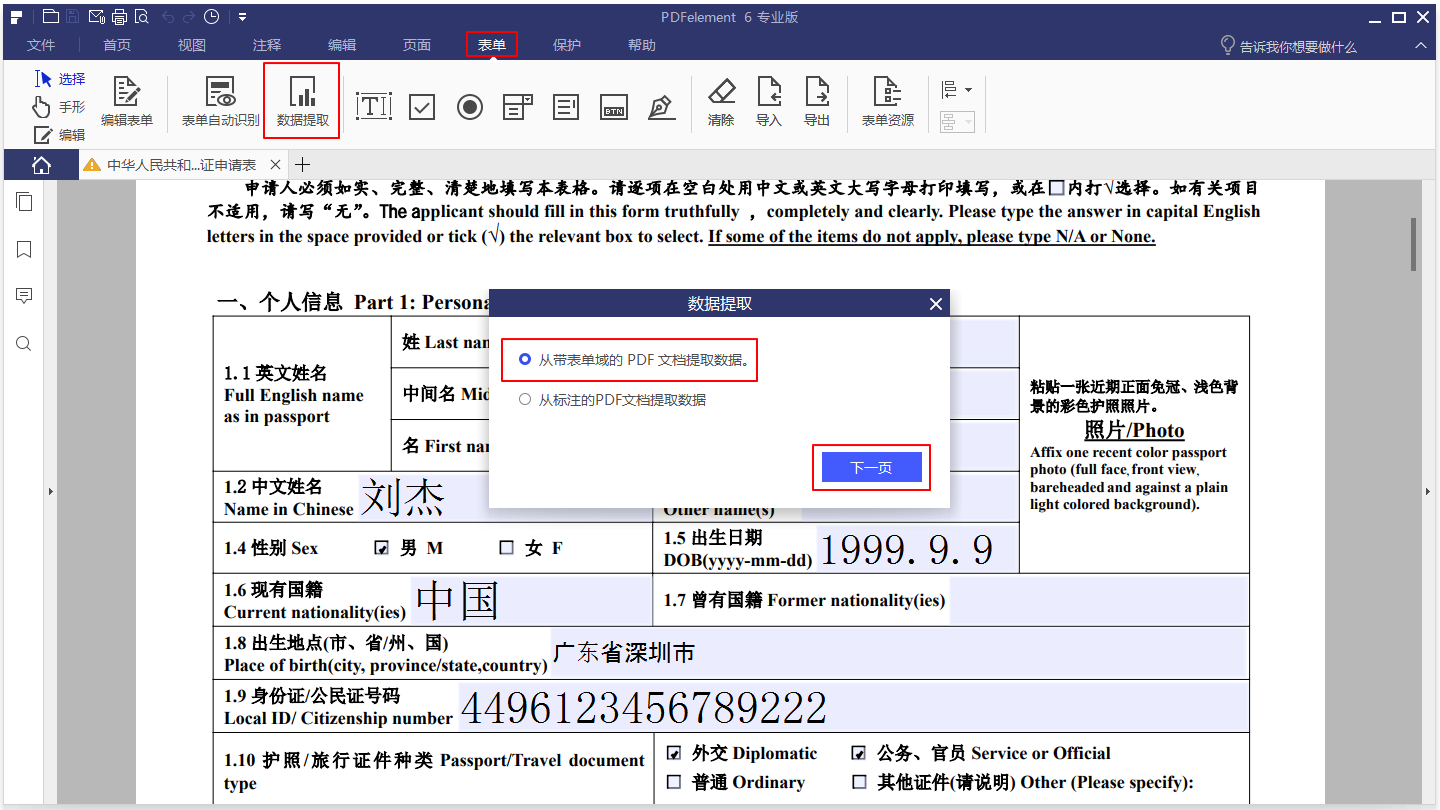
如果从扫描文件中提取数据,您将收到以下消息,单击“下一步”按钮。所以请使用您的鼠标单击以选择要提取的区域。您可以根据需要选择多个区域。
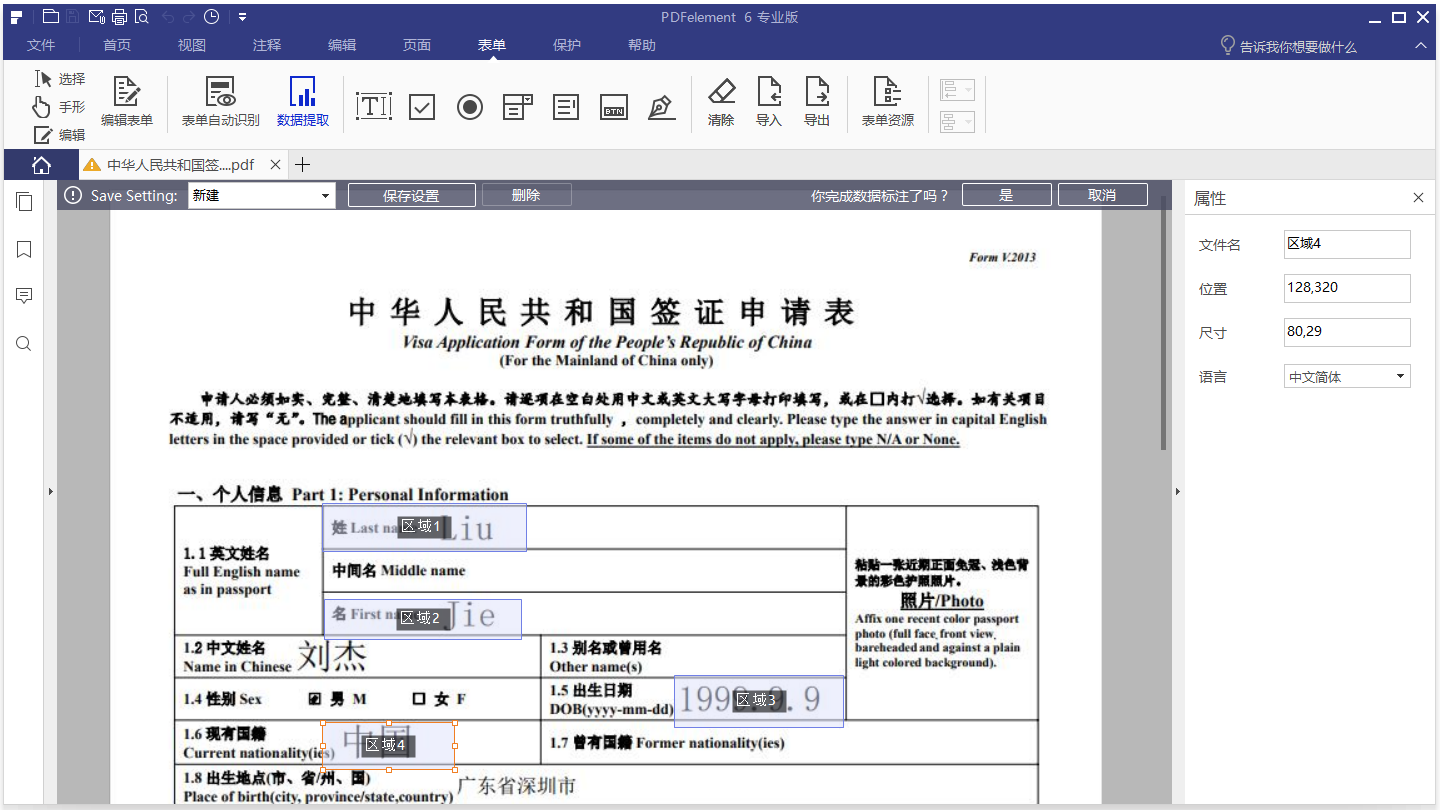
选择要提取的所有区域后,请点击灰色通知栏中的“是”按钮,保存当前设置方便以后使用。
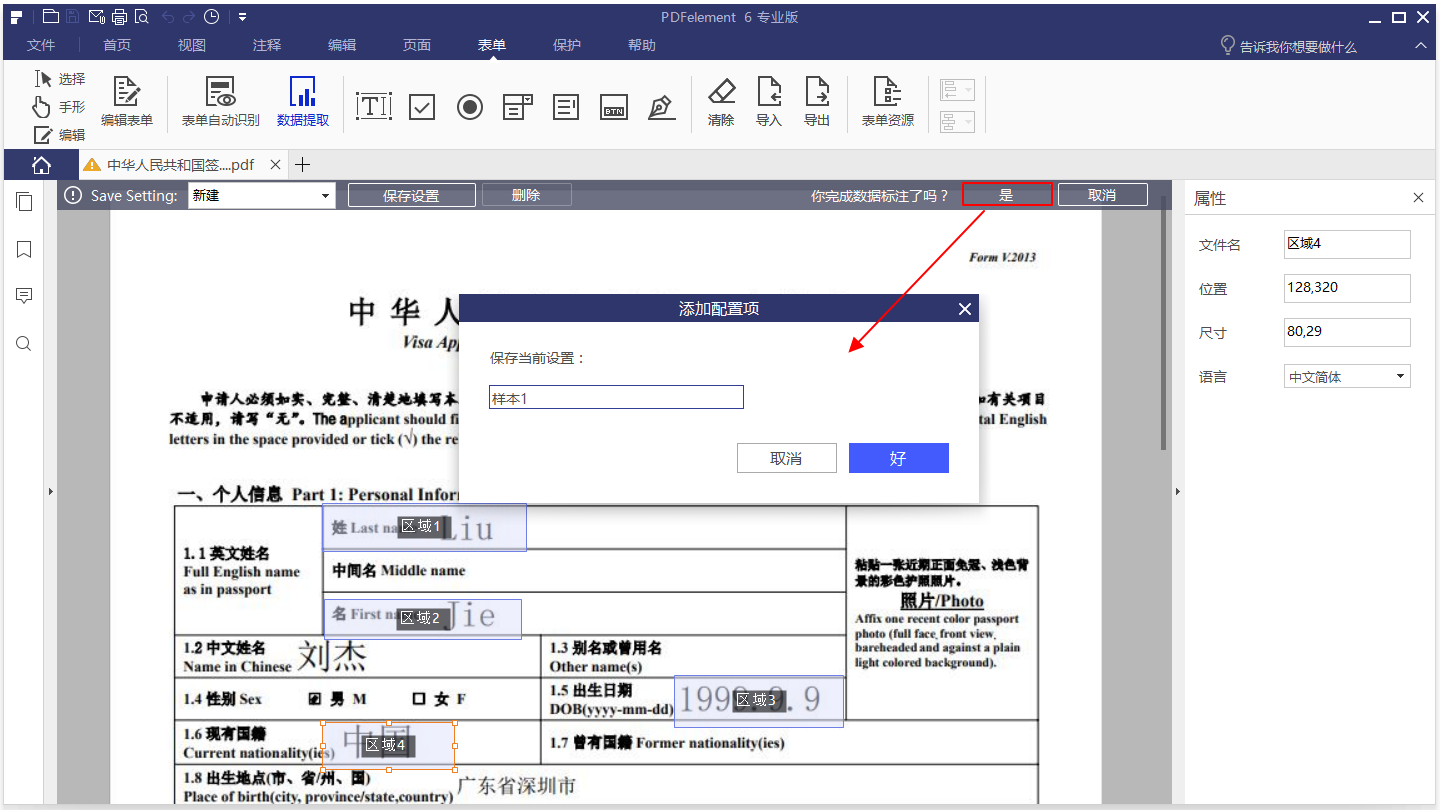
弹出数据提取窗口,点击“开始”按钮启动操作。
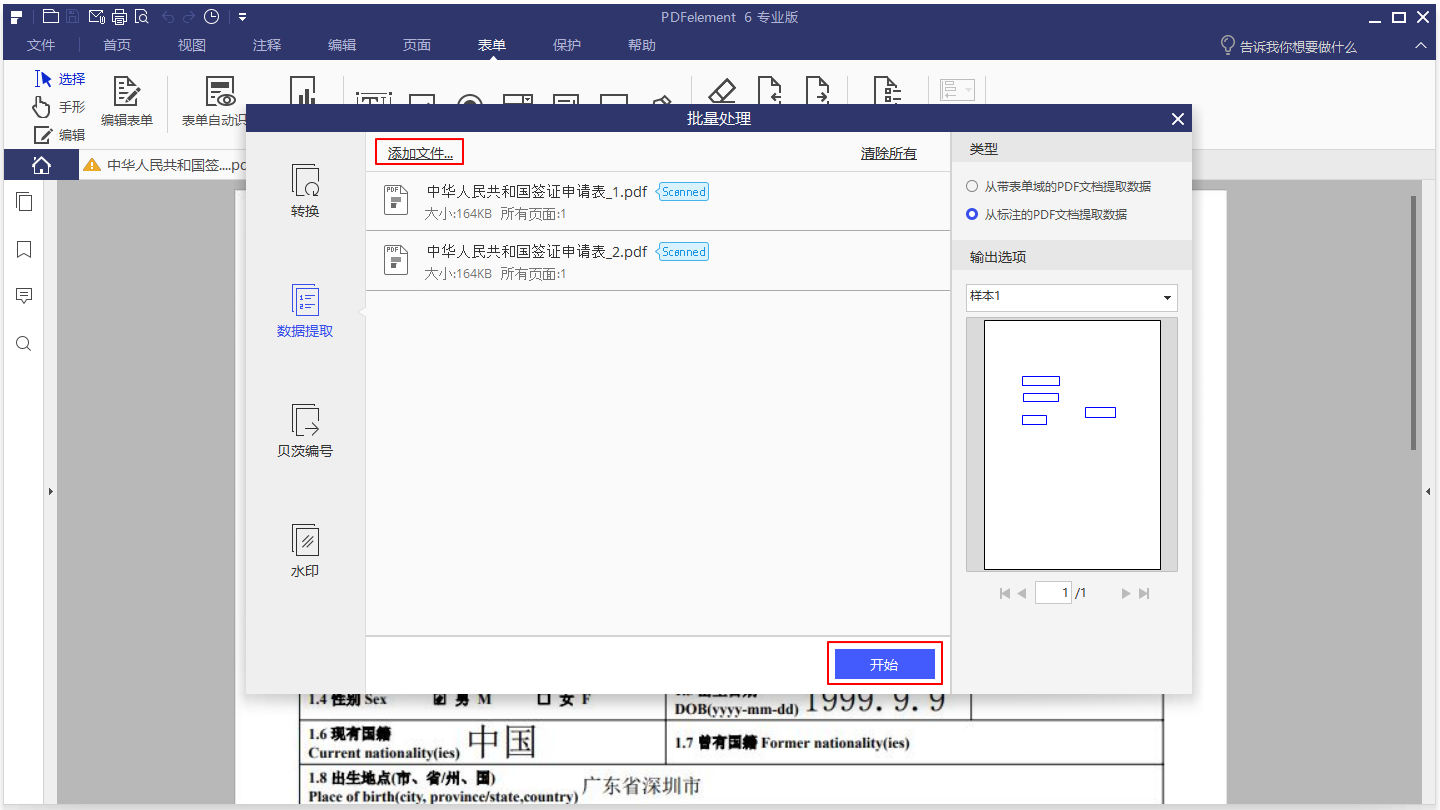
完成此过程后,可以单击“完成”按钮打开导出的CSV文件。
2批量提取表单数据
打开程序后,请点击“批量处理”框打开。
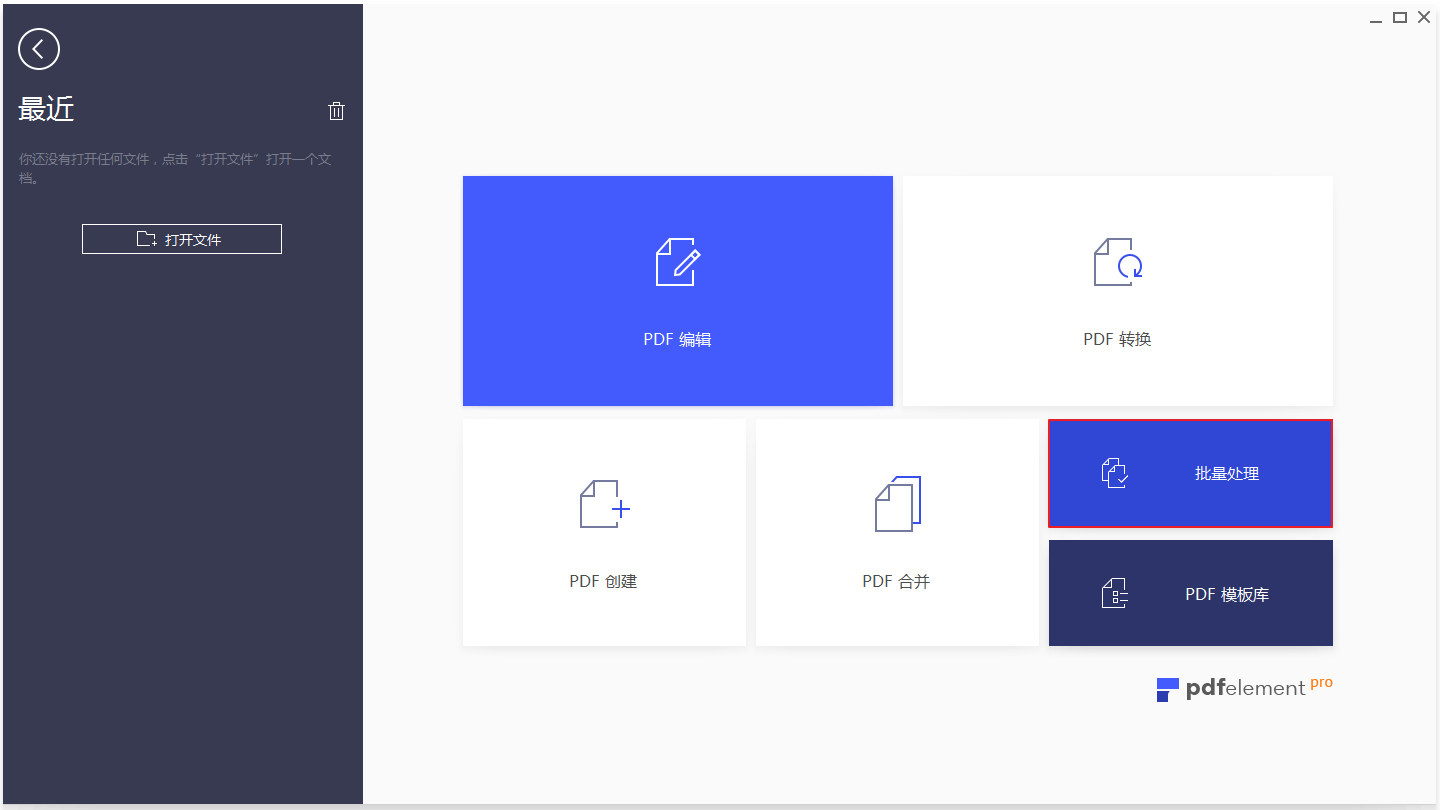
单击“数据提取”导入多个文件,然后根据需要提取选择“类型”。
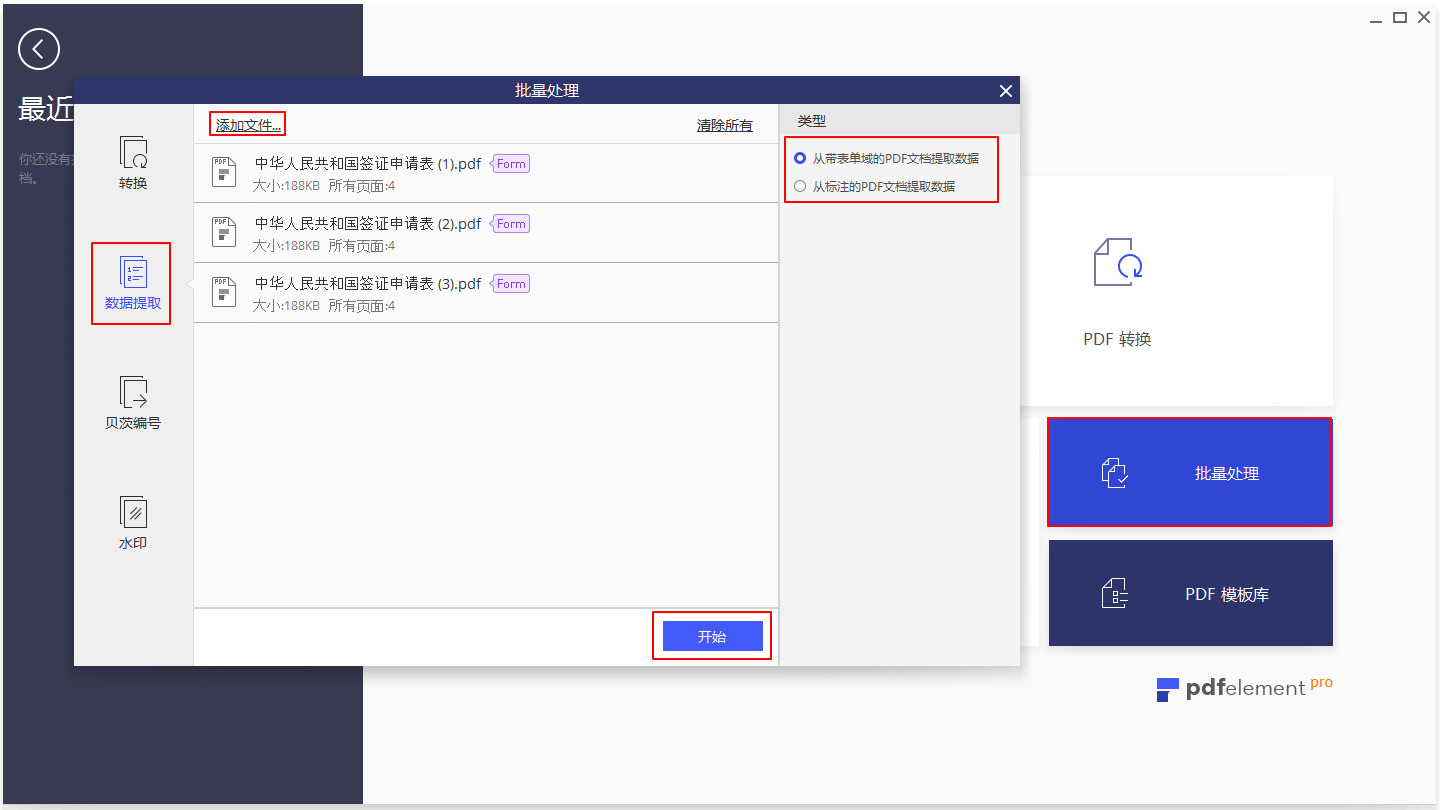
如果您提取多个扫描文档的数据,您预先设定的区域将会出现在右侧,在这里,您可以选择需要用于提取的设置。如果设置不对,您需要返回打开扫描的PDF文件,然后单击“表单” > “数据提取”按钮重新设置您需要处理的文档区域。
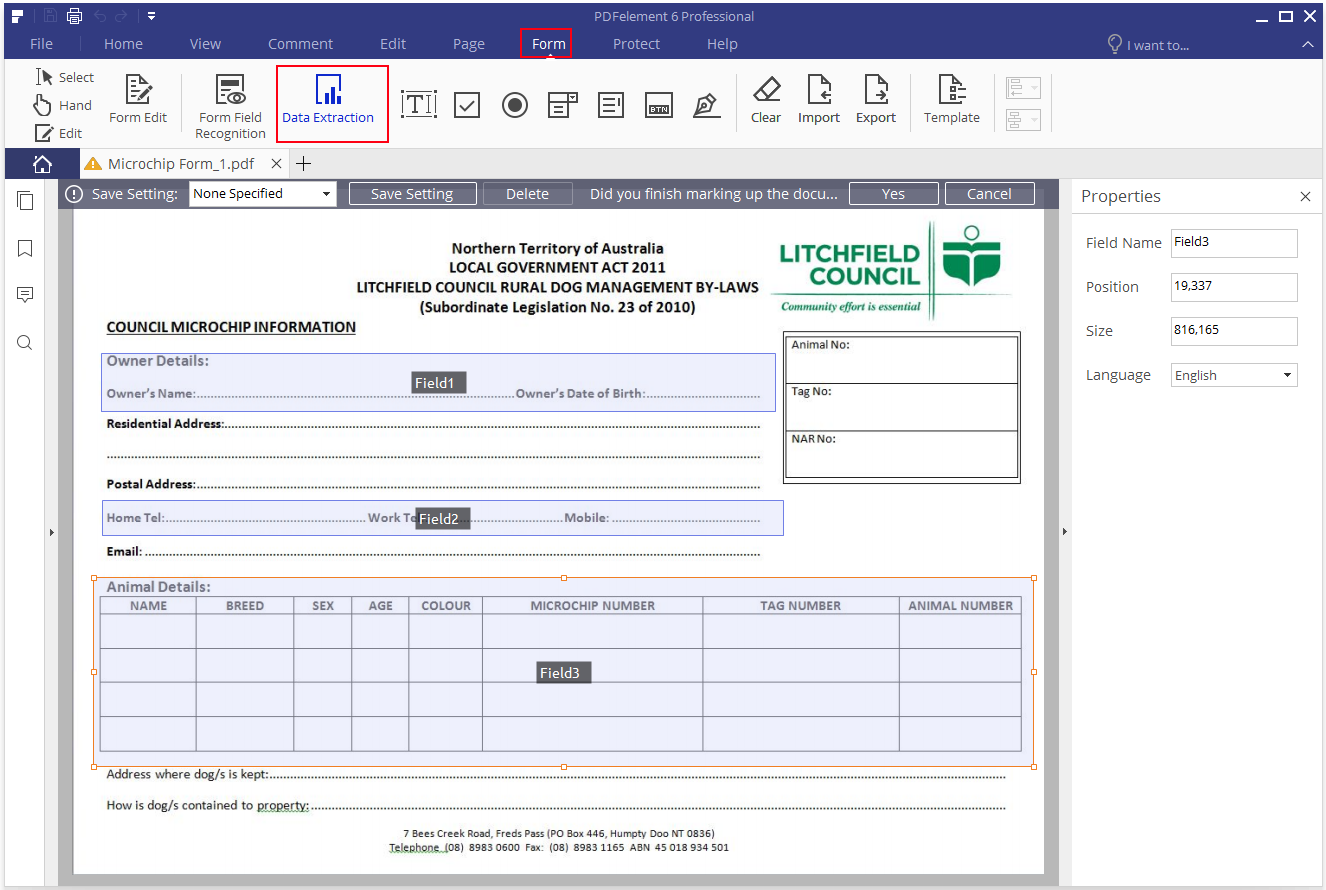
单击“开始”按钮开始,完成后,单击“完成”按钮直接打开导出的CSV文件。
【常见问题】
PDFelement意外停止或崩溃后怎么办?如果您使用PDFelement时意外停止,建议您重新安装最新版本加以重试。
如果仍然存在,请提供崩溃日志文件进行进一步分析。 要获取日志文件,请打开“计算机”,并在地址栏复制并粘贴以下地址: %appdata%\Wondershare\PDFelement\log
找到最新版本的.log文件并发送给我们进行分析。我们将会根据您提交的最新日志文档来解决您的问题。
如果PDFelement编辑PDF文档失败,该怎么办?
1. 如果您的PDF文件是普通文件,您可以点击“编辑” > “编辑文本”按钮直接编辑文本。
2. 如果转换的文件不可编辑,则表示您的PDF文件是扫描文件或基于映像的文件,因此您需要使用PDFelement中的OCR功能进行转换。实际上,当您将PDF文件加载到产品中时,如果您获得黄色突出显示的通知,通知您它是一个扫描文件,那么在编辑之前需要执行OCR。所以请点击通知中的“执行OCR”按钮,点击“更改语言”按钮,选择您的PDF内容的对应语言来执行。
如果编辑PDF时文本布局发生变化,该怎么办?
如果在编辑PDF内容时文本布局发生变化,可以更改为使用“行模式”来编辑文本。编辑菜单栏下有“行模式”和“段落模式”,这是我们产品独有的编辑模式。
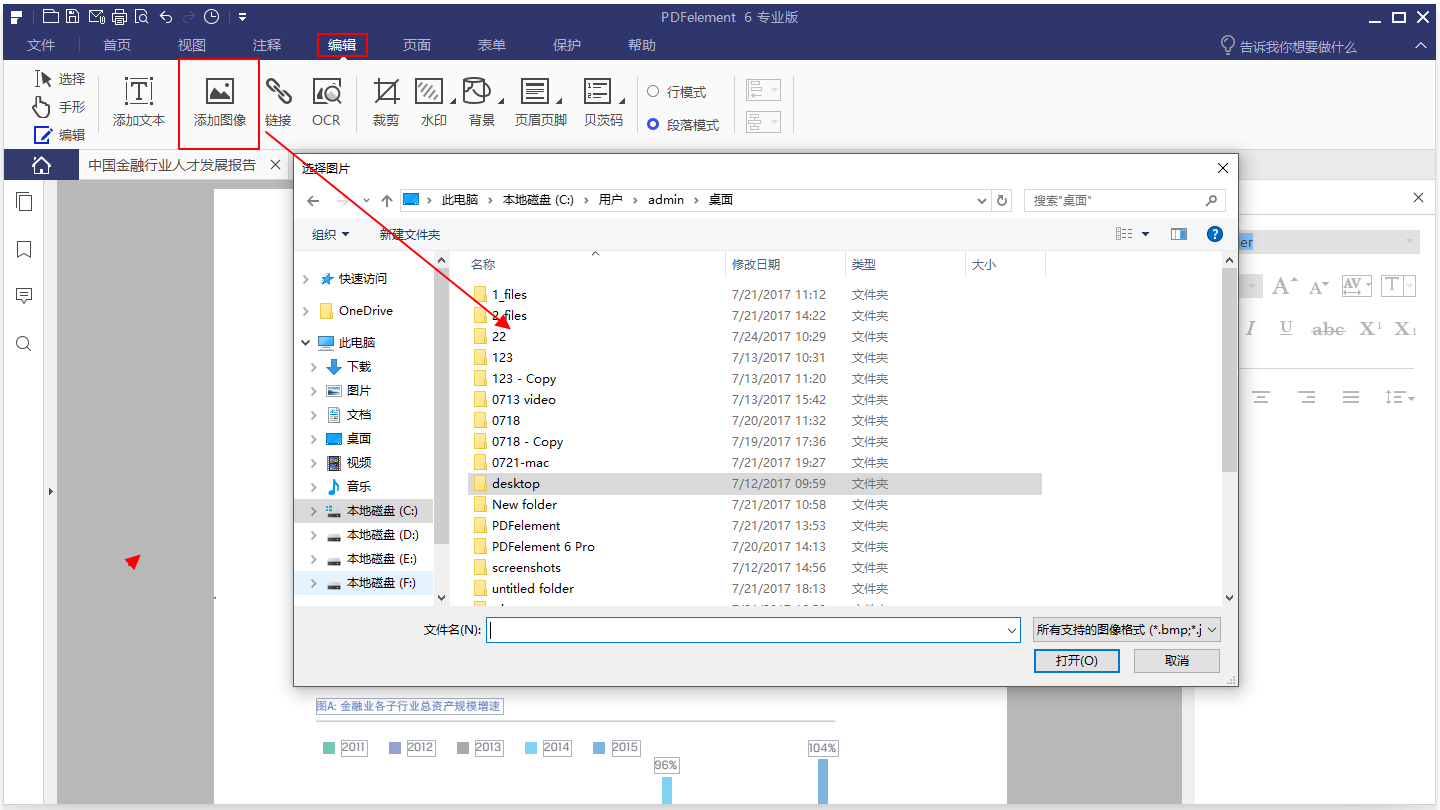
【更新日志】
* 支持基于XFA的PDF文档* 新增图像编辑功能
* 支持在PDF中添加附件

